Hp PHOTOSMART C6200 User Manual [hu]

HP Photosmart C6200 All-in-One series
súgó
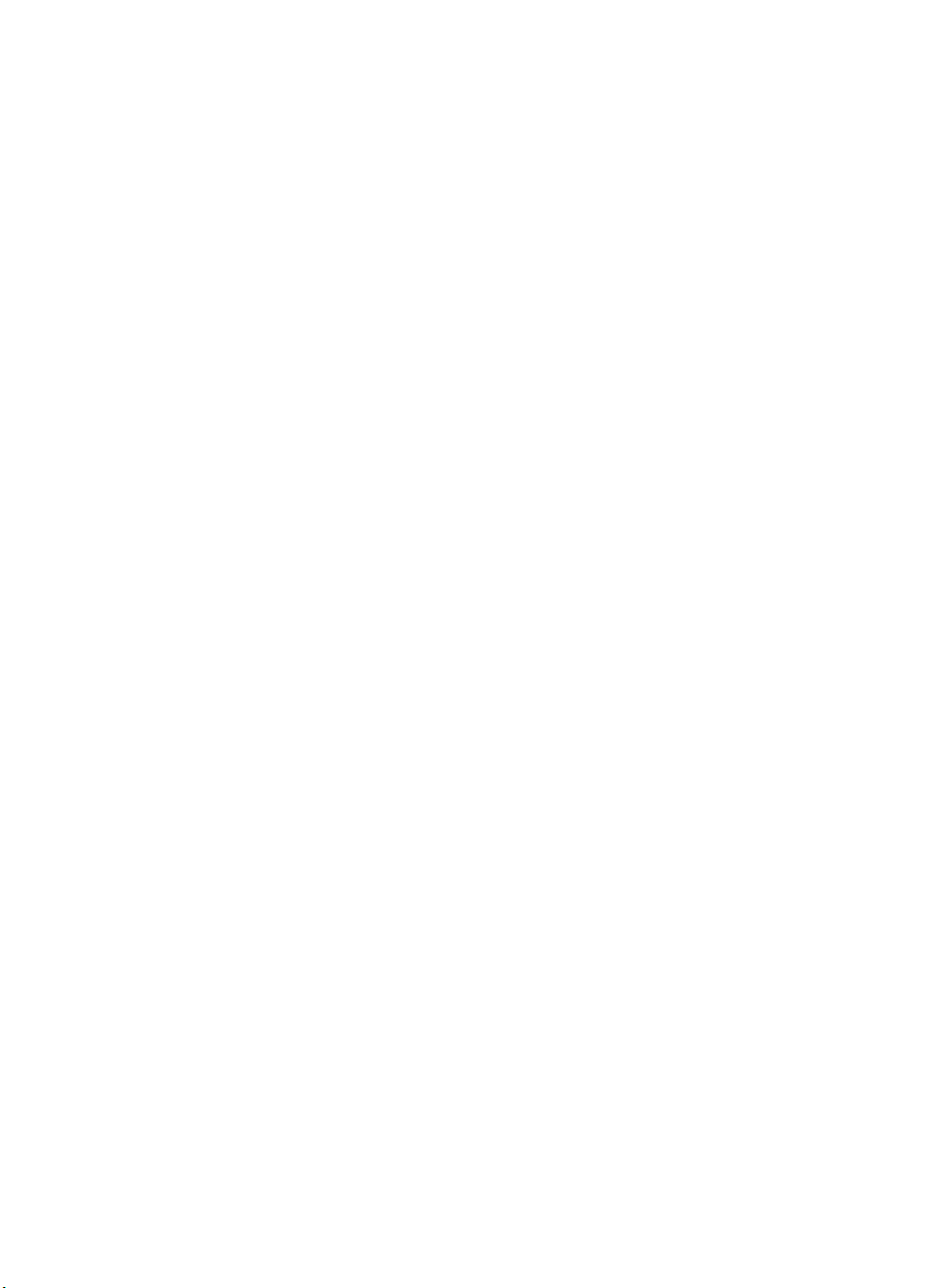
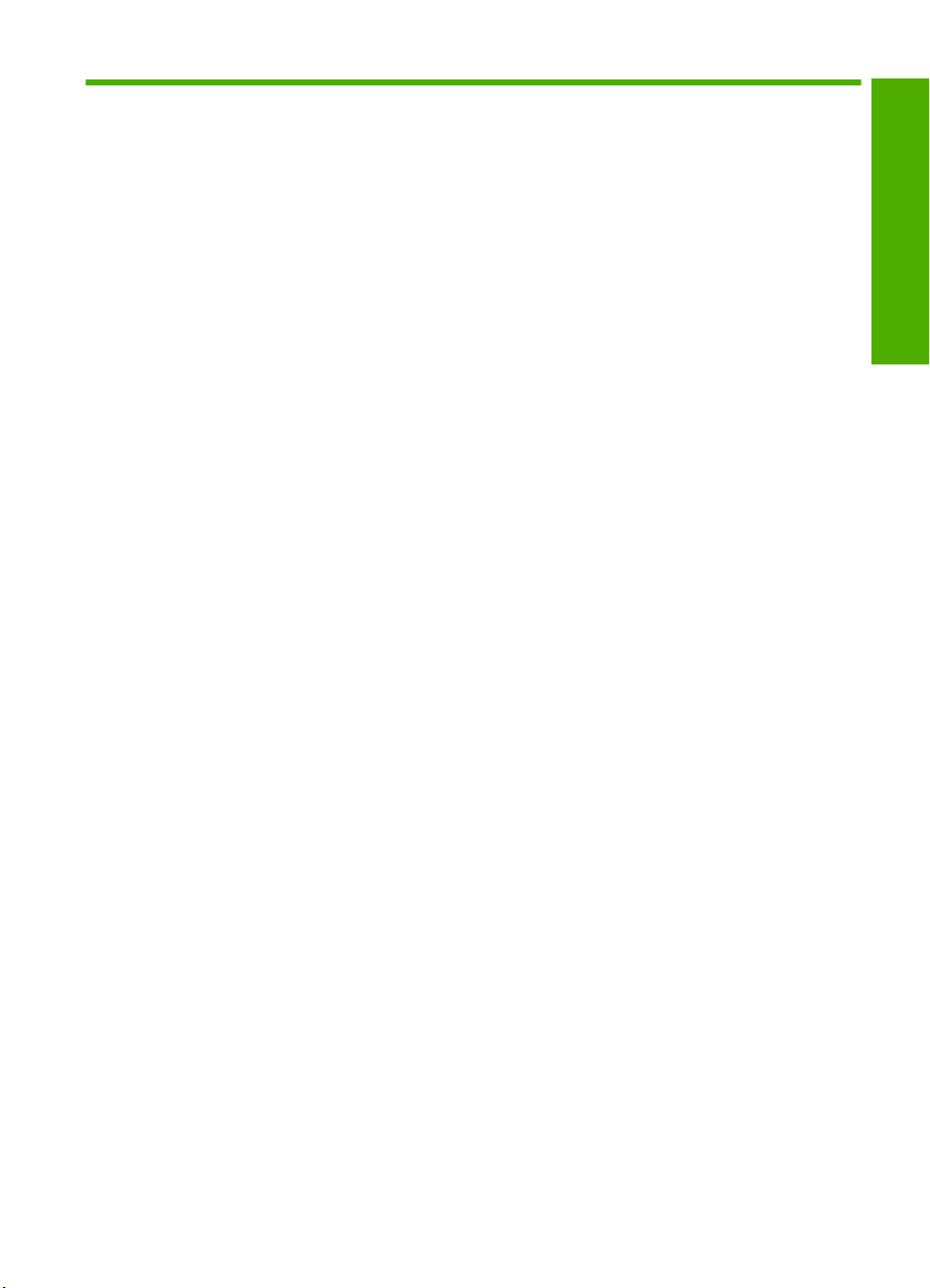
Tartalom
1 HP Photosmart C6200 All-in-One series súgó.......................................................................3
2 HP All-in-One - áttekintés
A HP All-in-One készülék bemutatása.......................................................................................5
A vezérlőpult áttekintése............................................................................................................6
A menük áttekintése...................................................................................................................9
A HP Photosmart szoftver használata......................................................................................12
3 További tudnivalók.................................................................................................................13
4 A HP All-in-One üzembe helyezésének befejezése
Beállítások megadása..............................................................................................................15
Számítógépes kapcsolat adatai................................................................................................18
Hálózati csatlakoztatás.............................................................................................................19
5 Hogyan történik?....................................................................................................................33
6 Az eredeti dokumentumok és a papír behelyezése
Eredeti dokumentumok behelyezése.......................................................................................35
Papírválasztás a nyomtatáshoz és másoláshoz.......................................................................36
Papír betöltése.........................................................................................................................39
A papírelakadás elkerülése......................................................................................................45
7 Nyomtatás a számítógépről
Nyomtatás szoftveralkalmazásból............................................................................................47
A HP All-in-One beállítása alapértelmezett nyomtatóként........................................................48
Nyomtatási beállítások módosítása az aktuális feladathoz......................................................48
A nyomtatás alapértelmezett beállításainak módosítása.........................................................53
Nyomtatási parancsikonok.......................................................................................................53
Különleges nyomtatási feladatok végrehajtása........................................................................55
A nyomtatási feladat leállítása..................................................................................................64
Tartalom
8 A fényképszolgáltatások használata
Fényképek megtekintése és kijelölése.....................................................................................68
Nyomtassa ki fényképeit...........................................................................................................69
Speciális projektek létrehozása a fényképekből.......................................................................71
Fényképek megosztása a HP Photosmart segítségével..........................................................72
Fényképek mentése a számítógépre.......................................................................................73
Fényképek szerkesztése a vezérlőpult segítségével...............................................................74
9 A lapolvasási funkciók használata
Újranyomások készítése a fényképeiről...................................................................................81
Kép beolvasása........................................................................................................................82
Beolvasott kép szerkesztése....................................................................................................84
Beolvasott kép megosztása barátokkal és rokonokkal.............................................................85
Lapolvasás leállítása................................................................................................................86
1
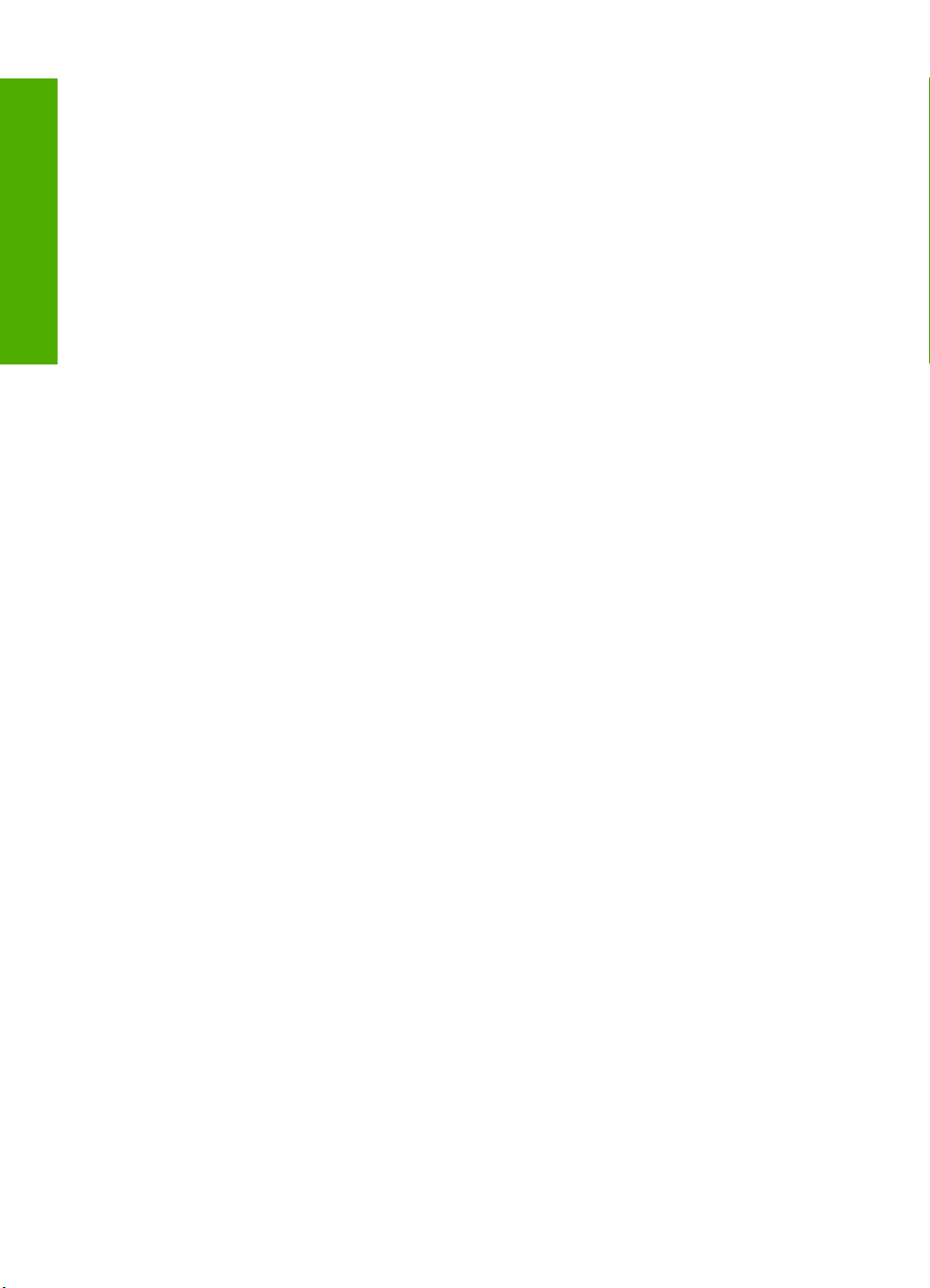
10 A másolási szolgáltatások használata
Másolat készítése.....................................................................................................................87
Másolási feladat előnézetének megtekintése...........................................................................87
Másolási beállítások módosítása az aktuális feladathoz..........................................................88
A másolás alapértelmezett beállításainak módosítása.............................................................91
Speciális másolási feladatok végrehajtása...............................................................................92
A másolás leállítása..................................................................................................................96
11 Jelentések és űrlapok nyomtatása
Tartalom
Öntesztjelentés nyomtatása.....................................................................................................97
Űrlapok nyomtatása..................................................................................................................98
12 A HP All-in-One karbantartása
A HP All-in-One készülék tisztítása..........................................................................................99
Becsült tintaszintek ellenőrzése.............................................................................................100
A tintapatronok kezelése........................................................................................................102
A kikapcsolt HP All-in-One energiafogyasztásának csökkentése..........................................108
Önkarbantartási hangok.........................................................................................................108
Kapcsolja ki a HP All-in-One készüléket................................................................................108
13 Nyomtatási kellékek vásárlása............................................................................................109
14 Hibaelhárítás
Hibaelhárítási tanácsok..........................................................................................................111
Hardverbeállítási hibaelhárítás...............................................................................................114
Szoftvertelepítés hibaelhárítása.............................................................................................118
A hálózattal kapcsolatos problémák elhárítása......................................................................123
A nyomtatási minőséggel kapcsolatos hibaelhárítás..............................................................126
Nyomtatási hibaelhárítás........................................................................................................134
A memóriakártyával kapcsolatos problémák elhárítása.........................................................142
Lapolvasással kapcsolatos hibák elhárítása..........................................................................146
Másolással kapcsolatos hibaelhárítás....................................................................................149
Hibák.......................................................................................................................................153
15 HP-jótállás és -támogatás
Jótállás....................................................................................................................................175
Garanciális tudnivalók a tintapatronokról................................................................................175
Támogatási eljárás.................................................................................................................176
Mielőtt hívja a HP-terméktámogatást.....................................................................................176
A HP telefonos támogatási szolgáltatása...............................................................................177
További jótállási lehetőségek.................................................................................................177
HP Quick Exchange Service (Japan) ....................................................................................178
HP Korea customer support...................................................................................................178
A HP All-in-One készülék előkészítése szállításhoz..............................................................179
A HP All-in-One becsomagolása............................................................................................180
16 Műszaki információk
Specifikációk...........................................................................................................................181
Környezeti termékkezelési program.......................................................................................182
Hatósági nyilatkozatok............................................................................................................185
Tárgymutató...............................................................................................................................
2
.189
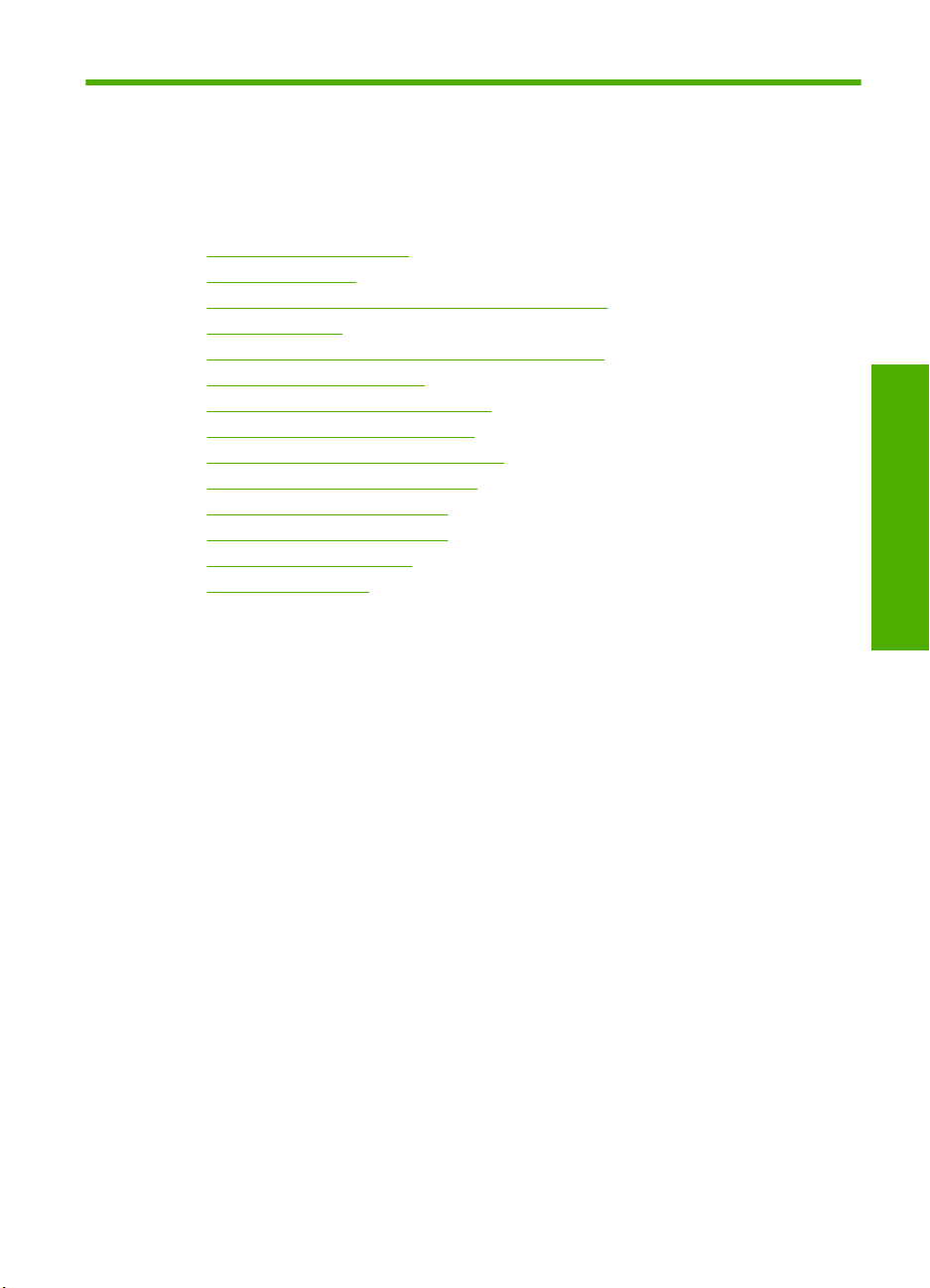
1 HP Photosmart
C6200 All-in-One series súgó
További tudnivalók a HP All-in-One készülékről:
•„
HP All-in-One - áttekintés,” 5. oldal
További tudnivalók,” 13. oldal
•„
A HP All-in-One üzembe helyezésének befejezése,” 15. oldal
•„
Hogyan történik?,” 33. oldal
•„
Az eredeti dokumentumok és a papír behelyezése,” 35. oldal
•„
Nyomtatás a számítógépről,” 47. oldal
•„
A fényképszolgáltatások használata,” 67. oldal
•„
A lapolvasási funkciók használata,” 81. oldal
•„
A másolási szolgáltatások használata,” 87. oldal
•„
Jelentések és űrlapok nyomtatása,” 97. oldal
•„
A HP All-in-One karbantartása,” 99. oldal
•„
Nyomtatási kellékek vásárlása,” 109. oldal
•„
HP-jótállás és -támogatás,” 175. oldal
•„
Műszaki információk,” 181. oldal
•„
HP Photosmart
C6200 All-in-One series súgó
HP Photosmart C6200 All-in-One series súgó 3
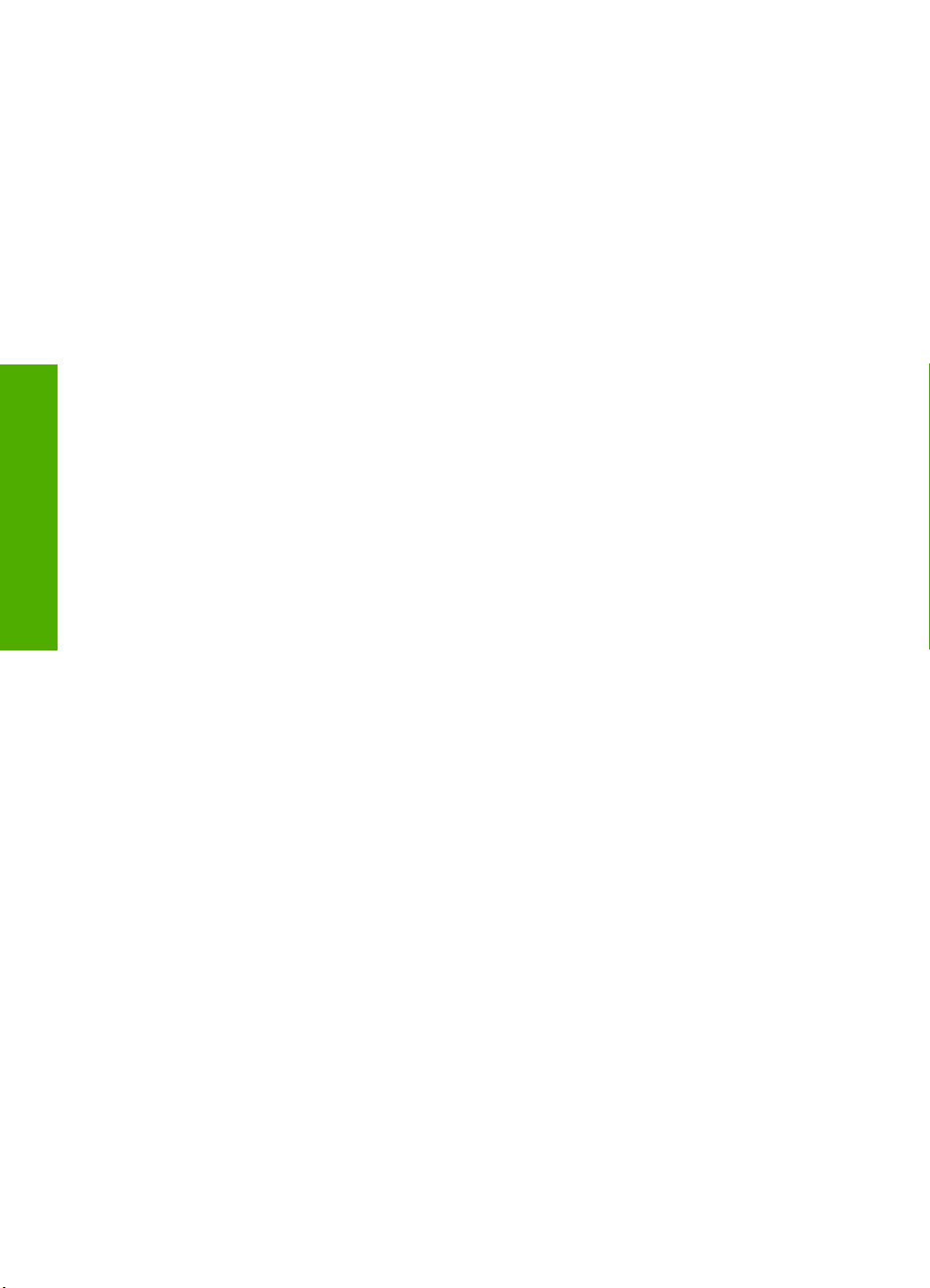
C6200 All-in-One series súgó
1. fejezet
HP Photosmart
4 HP Photosmart C6200 All-in-One series súgó
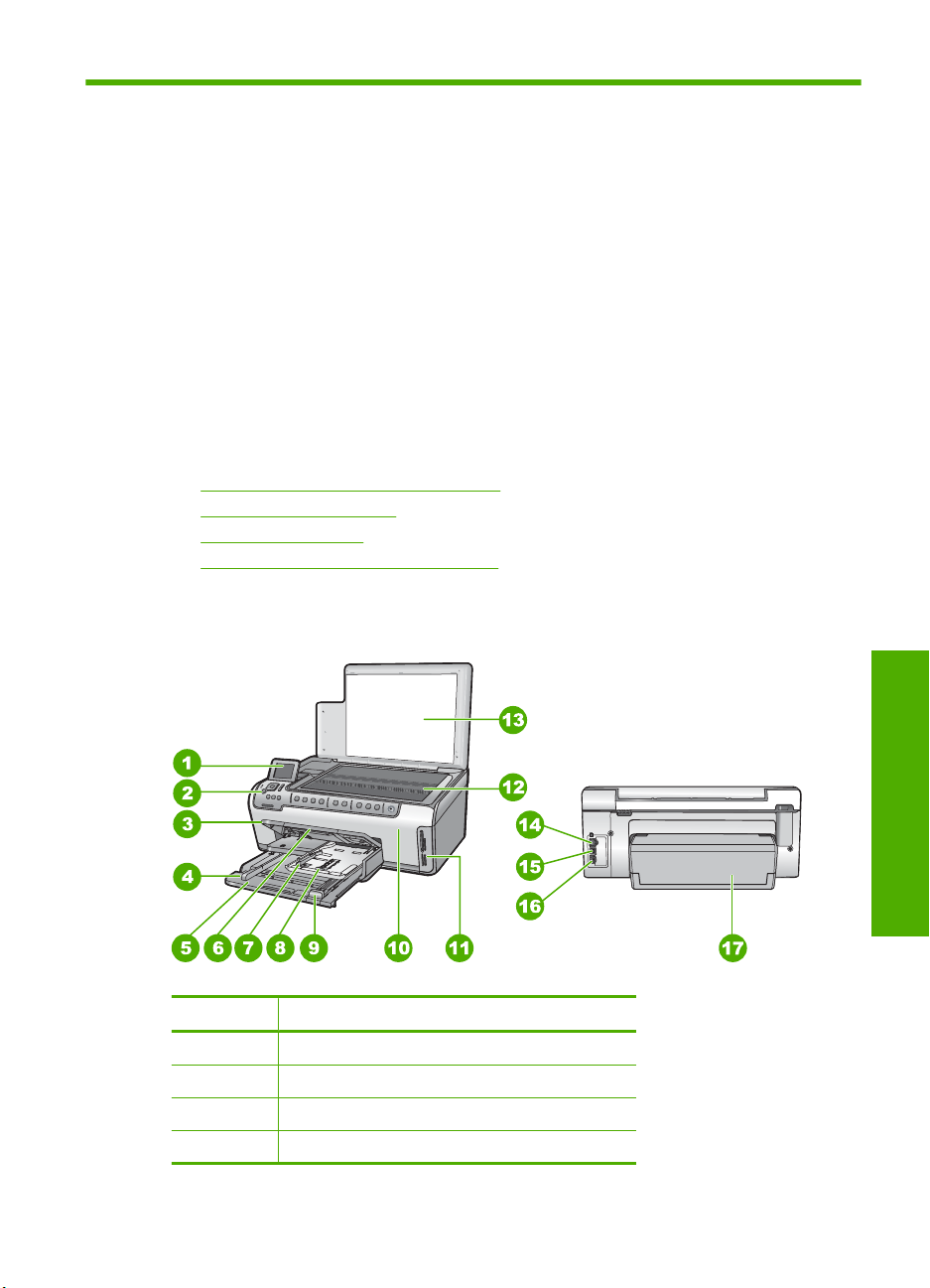
2 HP All-in-One - áttekintés
A HP All-in-One készülék segítségével gyorsan és könnyen készíthet másolatokat,
olvashat be dokumentumokat, továbbá kinyomtathatja a memóriakártyán tárolt fotóit.
Azok a HP-papírok, amelyeket kimondottan az Ön által nyomtatandó projektek számára
fejlesztettek ki, a legjobb minőséget biztosítják. A HP All-in-One készülékhez tartozó
Kétoldalas nyomtatási tartozék használatával a papír mindkét oldalára nyomtathat, így
brosúrákat és füzeteket hozhat létre, vagy egyszerűen takarékoskodhat a papírral.
A HP All-in-One készülék beépített sablonokat is biztosít, amelyek sűrűn vagy ritkán
vonalazott jegyzetpapírok, feladat-ellenőrzőlisták, kockás papírok vagy kottapapírok
nyomtatásához is használhatók, és kitűnően alkalmazhatók a gyermekek házi
feladatainak kivitelezéséhez. Akár feladat-ellenőrző listákat is nyomtathat az elvégzendő
feladatok nyomon követése érdekében. A HP All-in-One készülék számos funkcióját
közvetlenül a vezérlőpultról, a számítógép bekapcsolása nélkül érheti el.
Ez a rész a következő témaköröket tárgyalja:
•
A HP All-in-One készülék bemutatása
A vezérlőpult áttekintése
•
A menük áttekintése
•
A HP Photosmart szoftver használata
•
A HP All-in-One készülék bemutatása
Címke Leírás
1 Színes grafikus kijelző (röviden: kijelző)
2 Vezérlőpult
3 Kimeneti tálca (felső helyzetben ábrázolva)
4 A fő adagolótálca papírszélesség-beállítója
Áttekintés
HP All-in-One - áttekintés 5
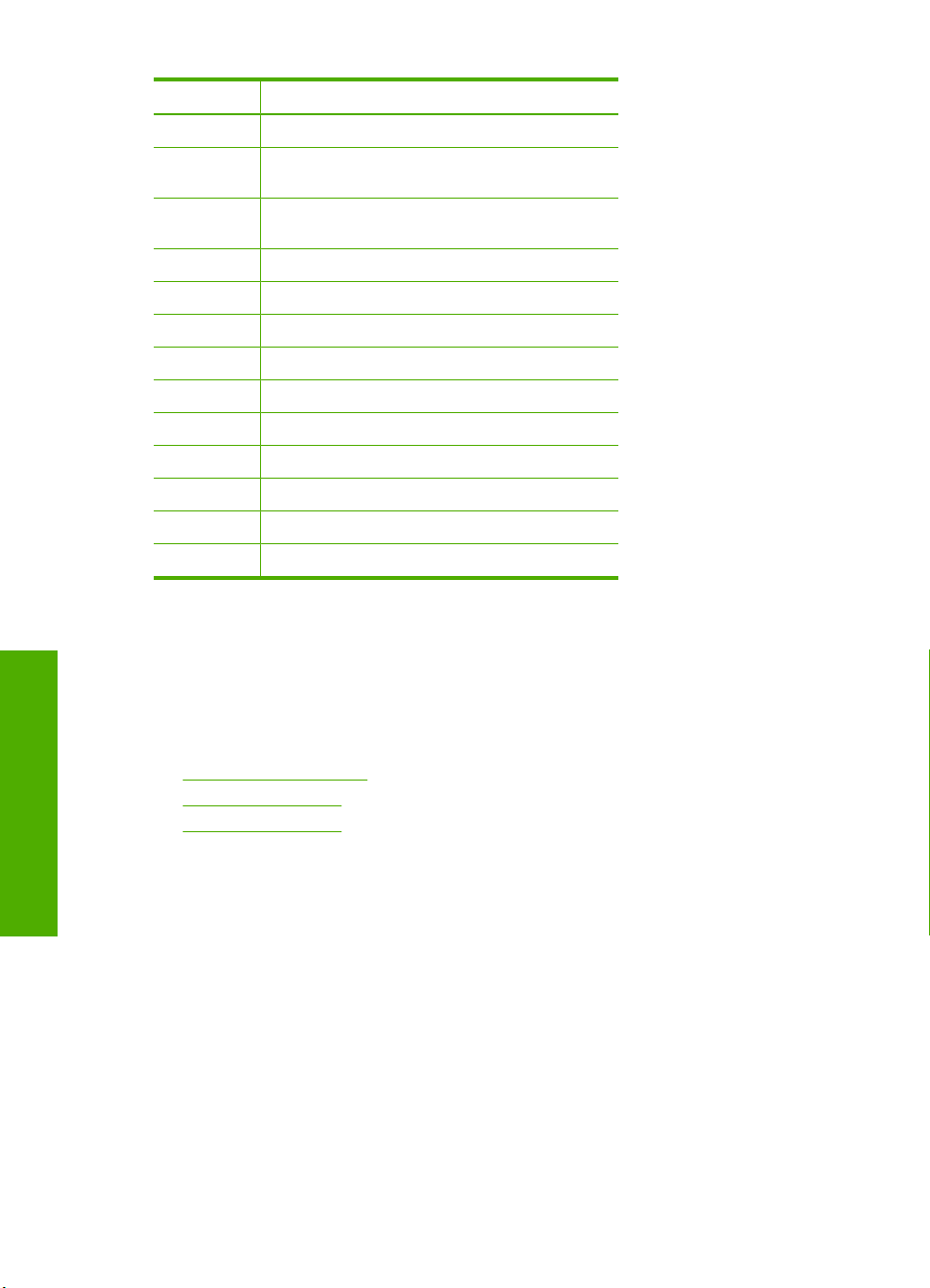
2. fejezet
(folytatás)
Címke Leírás
5 Fő adagolótálca (röviden: adagolótálca)
6 Papírtálca-hosszabbító (röviden:
7 A fotótálca papírszélesség- és papírhossz-
8 Fotótálca
9 A fő adagolótálca papírhossz-beállítója
10 Tintapatron ajtaja
11 Memóriakártya-nyílások
12 Üveg
13 A fedél belső oldala
14 Ethernet-port
15 USB-port
16 Tápkábel csatlakozó
17 Kétoldalas nyomtatási tartozék
* Csak a HP által mellékelt tápkábel-adapterrel használja.
tálcahosszabbító)
beállítója
*
A vezérlőpult áttekintése
Ez a rész a vezérlőpult gombjait és fényjelzéseit, csakúgy, mint az ikonokat és a kijelző
alvó állapotát írja le.
Ez a rész a következő témaköröket tárgyalja:
•
A vezérlőpanel funkciói
Megjelenítés ikonok
•
Kijelző alvó állapota
•
Áttekintés
6 HP All-in-One - áttekintés
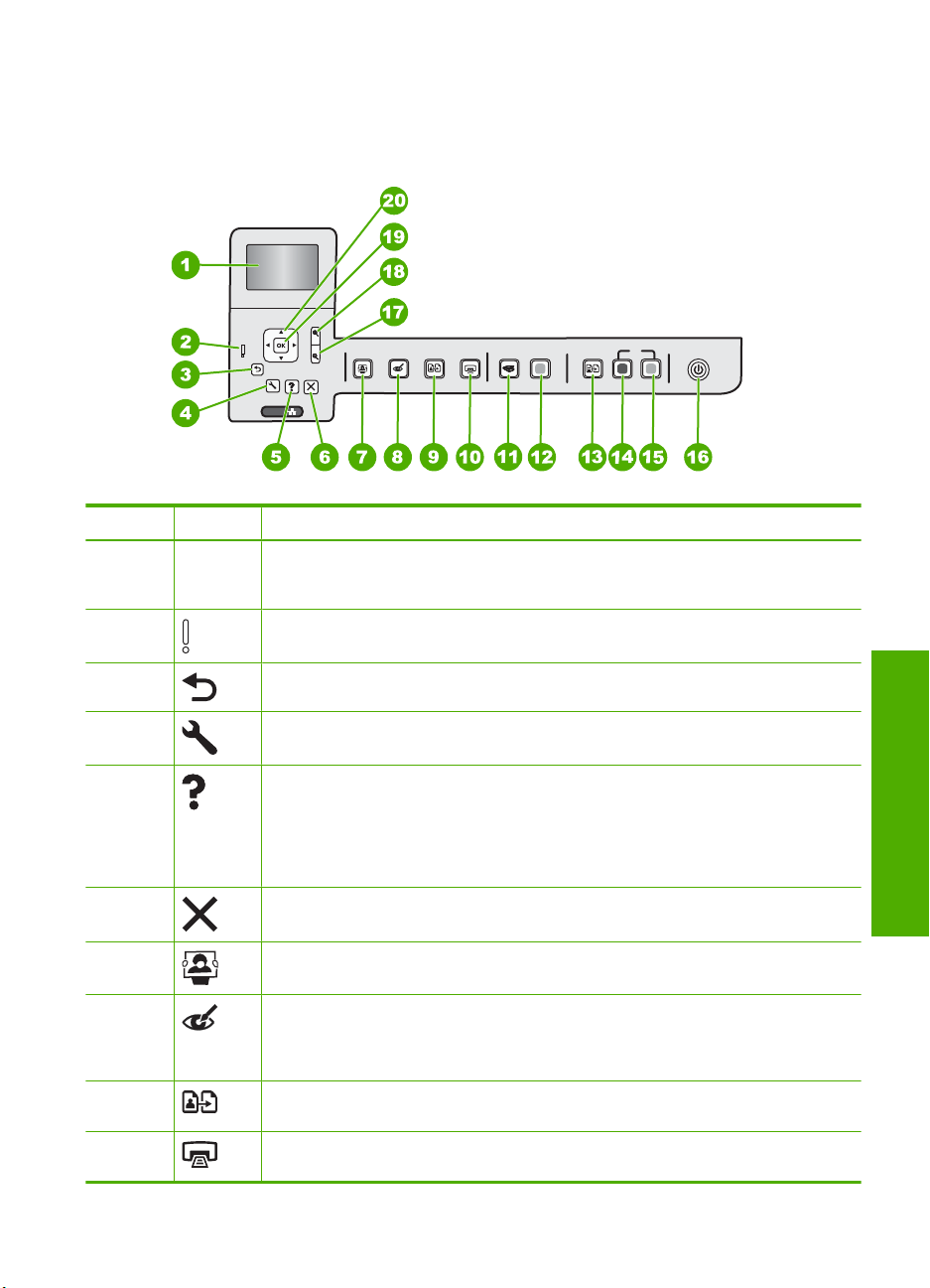
A vezérlőpanel funkciói
Az alábbi ábra és a hozzá kapcsolódó táblázat a HP All-in-One vezérlőpultjának funkcióit
mutatja be.
Ethernet
Címke Ikon Név és leírás
1 Színes grafikus kijelző (röviden kijelző): Itt jelennek meg a menük, fényképek és
üzenetek. A kijelző a kényelmes használat érdekében kiemelhető, és állítható a
dőlési szöge.
2 Figyelmeztető fény: Probléma jelzése. További tájékoztatást a kijelzőn talál.
3 Vissza: Visszatérés a kijelző előző képernyőjéhez.
4 Beállítások: Megnyitja a Beállítások menüt, ahol jelentéseket hozhat létre,
megváltoztathatja a készülék beállításait és karbantartási funkciókat hajthat végre.
5 Súgó: A Help Menu (Súgó menü) menü megnyitása, melyből kiválaszthatja azt a
témakört, amelyről többet szeretne megtudni. Ha a nyomtató készenléti állapotában
megnyomja a Súgó gombot, megjelenik azon elemek listája, melyekhez segítség
kérhető. A kiválasztott témakörtől függ, hogy a leírása a kijelzőn vagy a számítógép
képernyőjén jelenik-e meg. Ha a készenléti állapoton kívül bármely más képernyőn
használja, a Súgó gomb környezetérzékeny súgóként funkcionál.
6 Visszavonás: Az aktuális művelet leállítása.
7 Fotó menü: A Photosmart Express menü megnyitása fényképek nyomtatásához,
mentéséhez, szerkesztéséhez és megosztásához.
8 Vörösszem-hatás eltávolítása: A Vörösszem-hatás eltávolítása be- és
kikapcsolása. Alapértelmezés szerint a funkció ki van kapcsolva. Ha a funkció be
van kapcsolva, a HP All-in-One automatikusan korrigálja a jelenleg megjelenített fotó
vörösszem-hibáit.
9 Utánnyomott fényképek: Lehetővé teszi az üvegre helyezett eredeti fénykép
másolatának elkészítését.
10 Fotók nyomtatása: Attól függően, hogy a View (Nézet), Print (Nyomtatás) vagy
Create (Létrehozás) menüből éri el a fényképeket, a Fotók nyomtatása gomb
Áttekintés
A vezérlőpult áttekintése 7
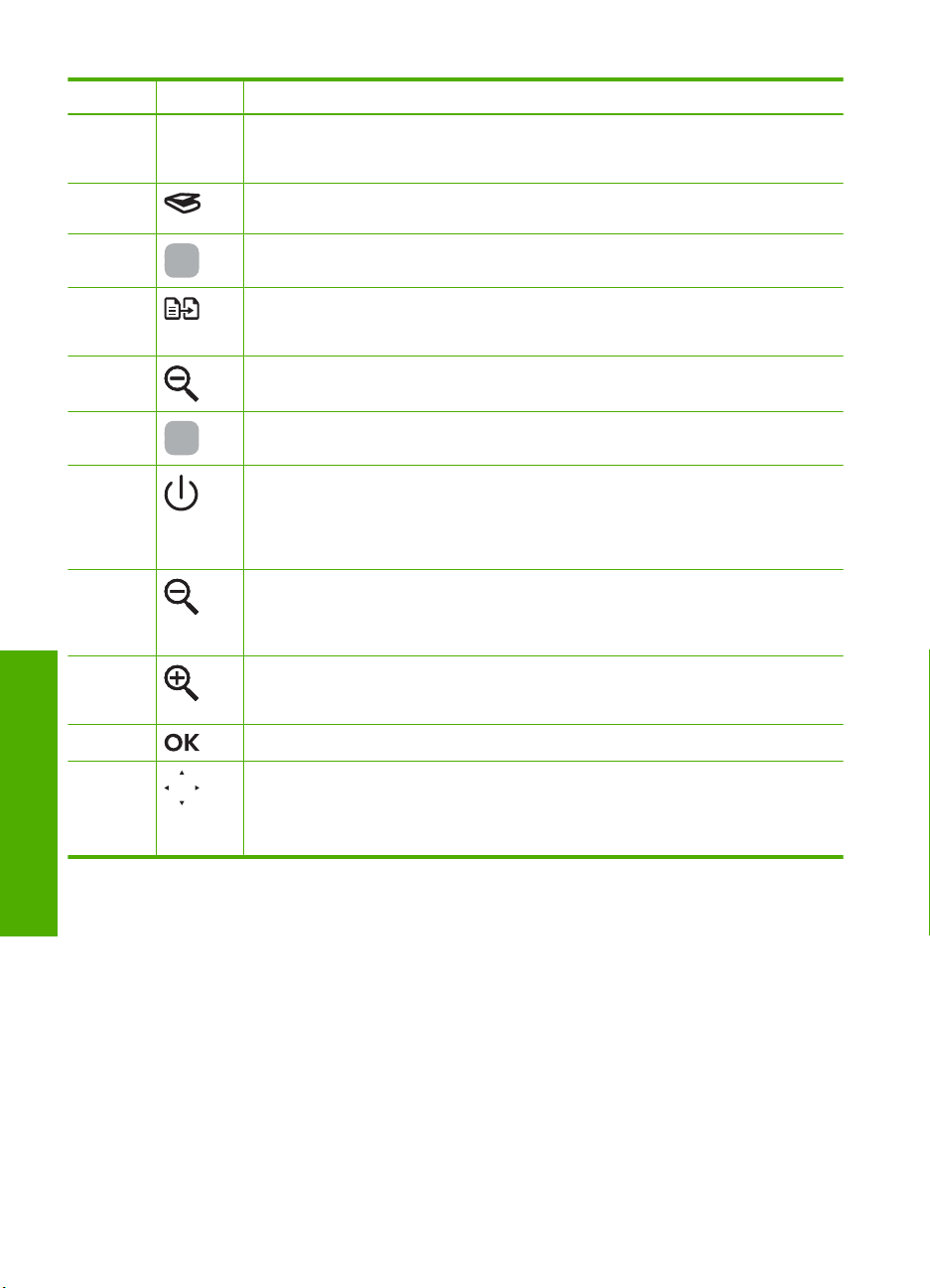
2. fejezet
(folytatás)
Címke Ikon Név és leírás
megjeleníti a Print Preview (Nyomtatási előnézet) képernyőt, vagy kinyomtatja a
kijelölt fotókat. Ha nincsenek kiválasztott fényképek, az eszköz rákérdez, hogy ki
szeretné-e nyomtatni a kártyán lévő összes fotót.
11 Beolvasás menü: A Scan Menu (Beolvasás menü) megnyitása, melyben
12 Start Scan (Lapolvasás indítása): Elindít egy lapolvasási műveletet.
lapolvasási célhelyet választhat.
13 Másolás menü: Megnyitja a Másolás menü képernyőt, ahol megadhatja az olyan
14 Másolás indítása - Fekete: Fekete-fehér másolás indítása.
15 Másolás indítása - Színes: Színes másolás indítása.
16 Be: A HP All-in-One be- és kikapcsolása. A HP All-in-One kikapcsolt állapotban is
17 Kicsinyítés - (nagyító ikon): Kizoomol a fotóból, hogy nagyobb terület legyen látható.
18 Nagyítás + (nagyító ikon): A kép felnagyítása a kijelzőn. Ezt a gombot a
19 OK: Menü, beállítás, érték vagy fotó kiválasztása a kijelzőn.
20 Kurzormozgató blokk: Mozgás a menülehetőségek és fotók között a fel, le, jobbra
Áttekintés
másolási beállításokat, mint a másolandó példányok száma, a papírméret és a
papírtípus.
fogyaszt minimális mennyiségű áramot. A tápellátás mértékét tovább csökkentheti,
ha 3 másodpercig lenyomva tartja a Be gombot. E gombbal készenléti/kikapcsolt
állapotba kapcsolhatja a HP All-in-Onekészüléket. A teljes áramtalanításhoz
kapcsolja ki a HP All-in-One készüléket, és húzza ki a tápkábelt.
Ha olyankor nyomja meg ezt a gombot, amikor a fotó 100%-os méretben látszik a
kijelzőn, az eszköz automatikusan alkalmazza a fényképen az Fit to Page (Oldalhoz
igazítás) funkciót.
kurzormozgató blokkon lévő nyilakkal együtt használva beállíthatja a nyomtatáshoz
a körbevágási doboz pozícióját.
és balra mutató nyílgombok megnyomásával.
Ha felnagyított egy fényképet, a nyílgombokkal mozgathatja a kép látható részét és
választhatja ki a nyomtatni kívánt részt.
8 HP All-in-One - áttekintés
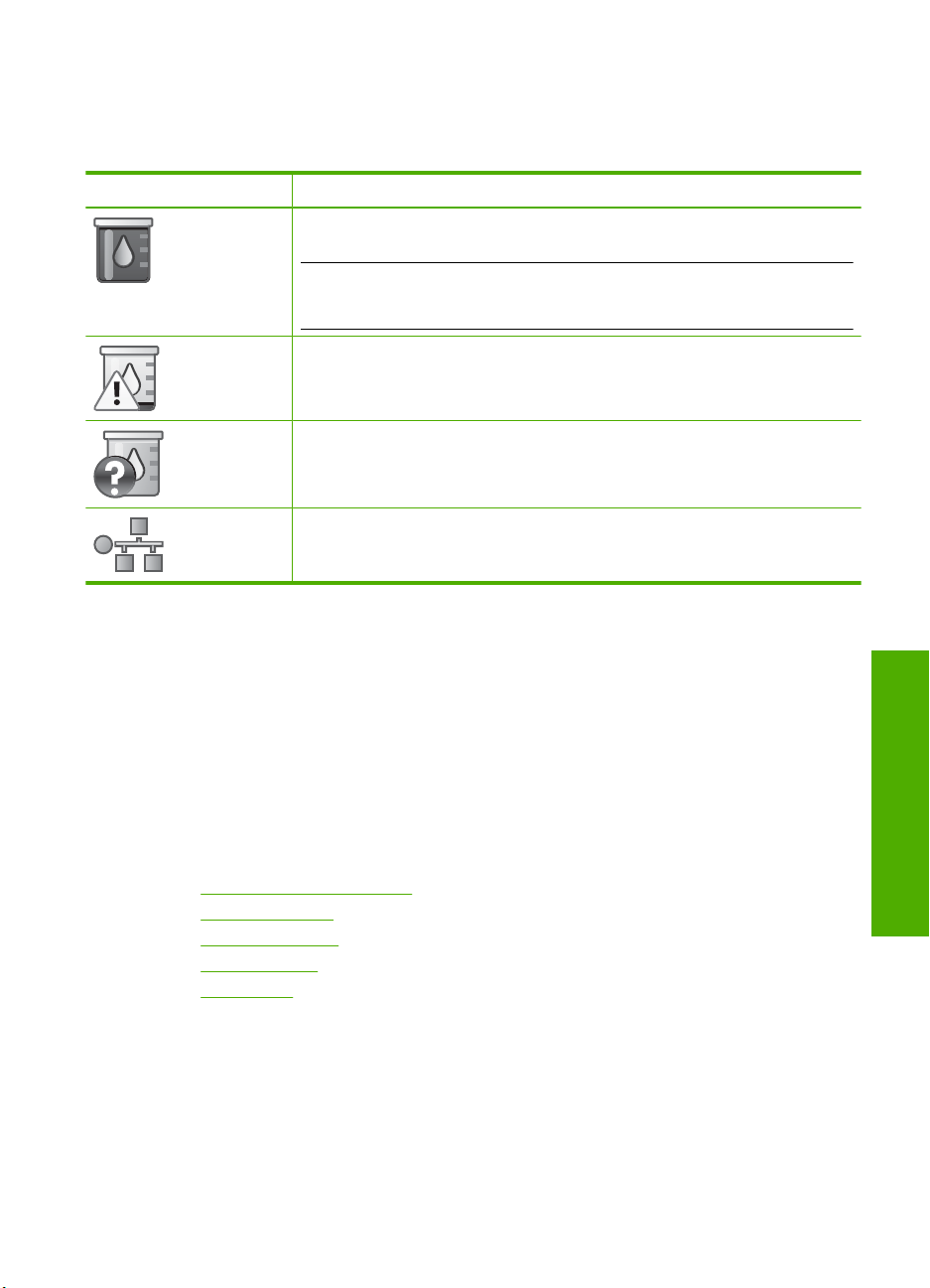
Megjelenítés ikonok
A következő ikonok jelennek meg a kijelző alján, fontos tájékoztatást nyújtva a
HP All-in-One készülékről.
Ikon Leírás
A tintapatron állapotát jelzi. Az ikon színe és töltöttségi szintje megfelel a patron
színének és tintaszintjének.
Megjegyzés A tintaszintjelző ikonok csak akkor láthatók, ha valamelyik
tintapatron töltöttségi szintje 50% alatt van. Ha valamennyi tintapatron
tintaszintje meghaladja az 50%-ot, akkor a tintapatronikonok nem jelennek meg.
Azt jelzi, hogy a tintapatron csaknem kiürült, és ezért cserét igényel.
Azt jelzi, hogy ismeretlen tintapatron van behelyezve. Akkor jelenhet meg, ha
valamelyik patronban nem HP tinta van.
Vezetékes hálózati kapcsolatot jelez.
Kijelző alvó állapota
A kijelző élettartamának meghosszabbítása érdekében két perc készenléti állapot után
elhalványodik. A kijelző 60 perces inaktív állapot után alvó állapotba kapcsol, a képernyő
teljesen elsötétül. A kijelző újra bekapcsol, ha például megnyomja a vezérlőpanel egy
gombját, felhajtja a fedelet, memóriakártyát helyez be, vagy számítógépről kapcsolatot
létesít a HP All-in-One készülékkel.
A menük áttekintése
A következő témakörök a HP All-in-One kijelzőjén megjelenő menük parancsait mutatják
be.
•
Photosmart Express menü
Beolvasás menü
•
Beállítások menü
•
Másolás menü
•
Súgó menü
•
Áttekintés
A menük áttekintése 9
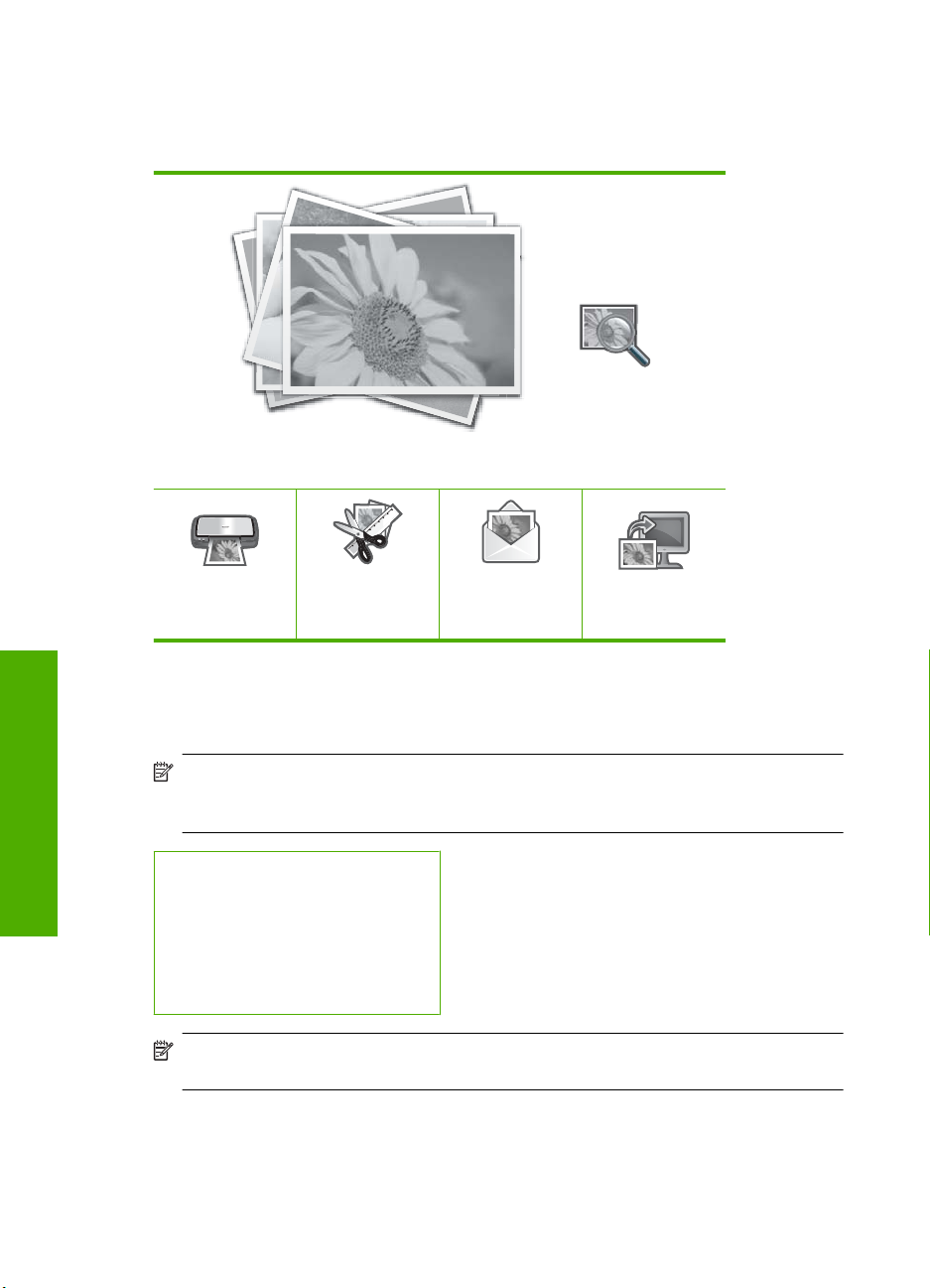
2. fejezet
Photosmart Express menü
A következő opciók állnak rendelkezésre a Photosmart Express menüben, ha
memóriakártyát helyez be, vagy megnyomja a vezérlőpanel Fotó menü gombját.
View (Nézet)
Beolvasás menü
Áttekintés
Print (Nyomtatás)
Create
(Létrehozás)
Share
(Megosztás)
Save (Mentés)
A vezérlőpult Beolvasás menü gombjának megnyomásával a következő lehetőségek
érhetők el.
Megjegyzés Az, hogy milyen alkalmazásokat tartalmaz a Scan Menu (Beolvasás
menü) attól függ, hogy milyen szoftveralkalmazások vannak telepítve a
számítógépére.
Scan and Reprint (Lapolvasás és
újranyomás)
Scan to Memory Card (Beolvasás
memóriakártyára)
HP Photosmart Premier
Scan to Computer (Beolvasás
számítógépre)
Megjegyzés A Scan to Computer (Beolvasás számítógépre) lehetőség csak akkor
jelenik meg, ha a HP All-in-One hálózatra van csatlakoztatva.
10 HP All-in-One - áttekintés
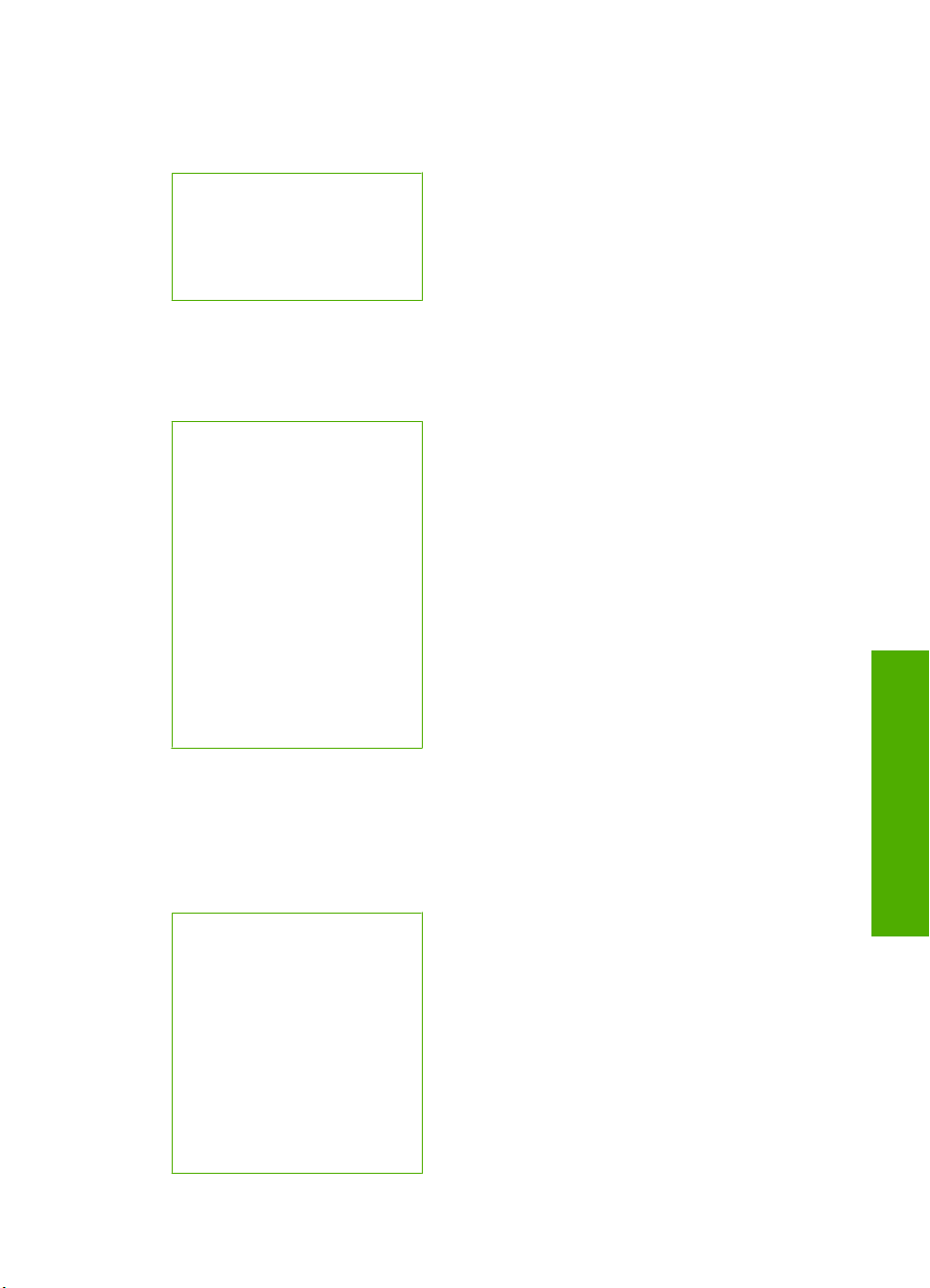
Beállítások menü
A vezérlőpanelen található Beállítások gomb megnyomásával a következő lehetőségek
érhetők el.
Printable School Papers
(Nyomtatható űrlapok)
Tools (Eszközök)
Preferences (Beállítások)
Network (Hálózat)
Másolás menü
A vezérlőpanelen található Másolás menü gomb megnyomásával a következő
lehetőségek érhetők el.
Copies (Példányszám)
Size (Méret)
Quality (Minőség)
Lighter/Darker (Világosítás/
sötétítés)
Preview (Előnézet)
Crop (Levágás)
Paper Size (Papírméret)
Paper Type (Papírtípus)
Margin Shift (Margóváltás)
Enhancements (Minőségjavítás)
Set As New Defaults (Beállítás új
alapértékekként)
Súgó menü
A Súgó gomb megnyomásával megnyitható Help Menu (Súgó menü) menü gyors
hozzáférést tesz lehetővé a legfontosabb súgótémákhoz. Ha az első hat témakör közül
választ, a súgó a kijelzőn jelenik meg. Ha valamelyik további témakört jelöli ki, a súgó
számítógép képernyőjén nyílik meg. Az alábbi opciók állnak rendelkezésre.
Use Control Panel (Vezérlőpult
használata)
Insert Ink Cartridges
(Tintapatronok behelyezése)
Load Paper in Photo Tray
(Töltsön be papírt a fotó tálcába)
Load Paper in Main Tray
(Töltsön be papírt az
adagolótálcába)
Load Original on Scanner
(Eredeti behelyezése a
lapolvasóba)
Áttekintés
A menük áttekintése 11
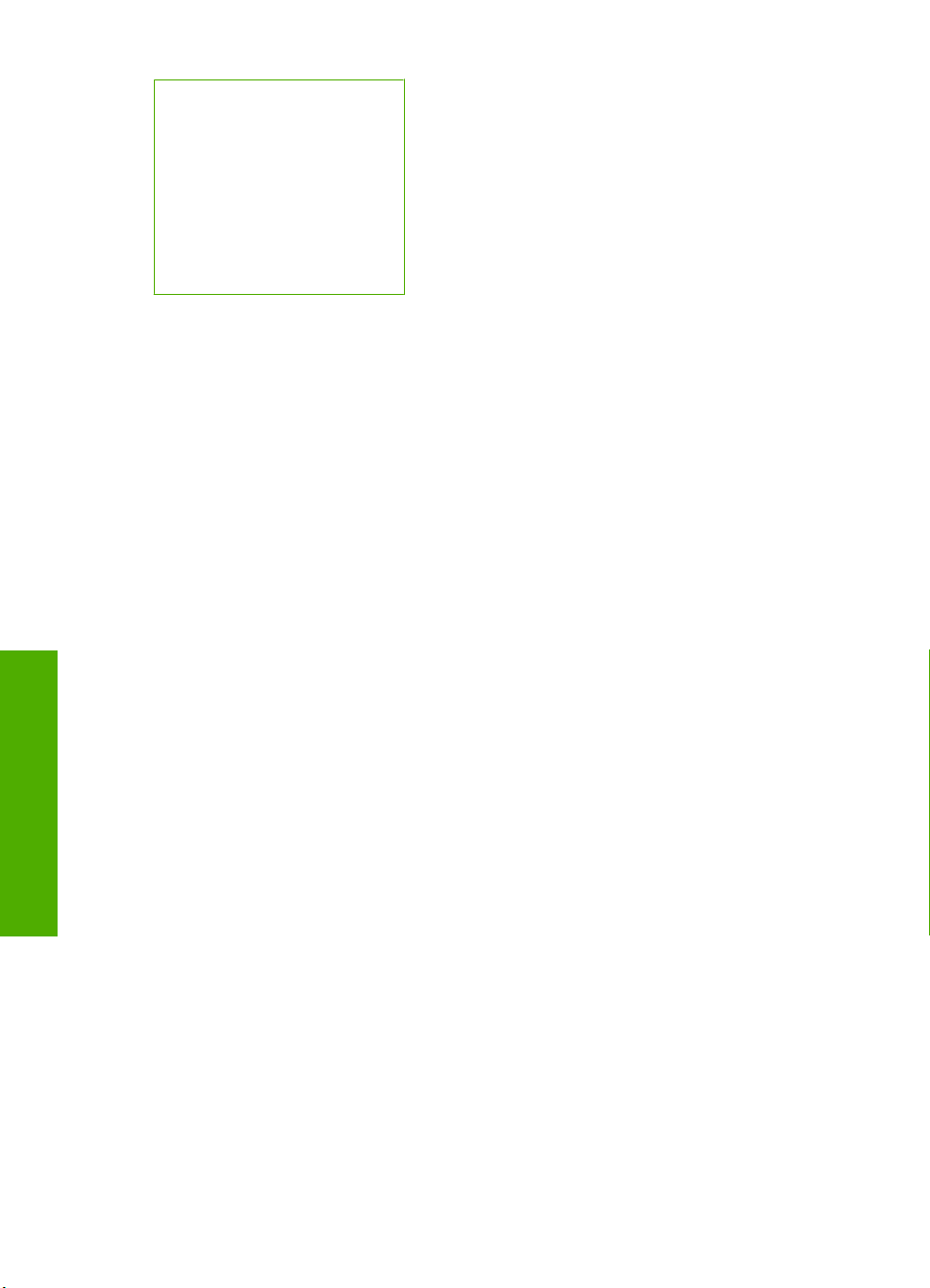
2. fejezet
(folytatás)
How Do I (Hogyan történik?)
Error Messages (Hibaüzenetek)
General Troubleshooting
(Általános hibaelhárítás)
Networking Troubleshooting
(Hálózat hibaelhárítás)
Use Memory Card
(Memóriakártya használata)
Get Support (Segítség kérése)
A HP Photosmart szoftver használata
A HP Photosmart szoftver segítségével gyorsan és könnyedén készíthet papírképeket.
A program hozzáférést biztosít továbbá az olyan alapvető HP képkezelési funkciókhoz,
mint a mentés, megtekintés és a fényképek megosztása.
További tudnivalók a HP Photosmart szoftver használatáról:
• Tekintse át a bal oldalon lévő Tartalom panelt. Keresse a HP Photosmart
szoftversúgó tartalma könyvet a panel tetején.
• Ha nem találja a HP Photosmart szoftver súgó tartalmát a Tartalom panel felső
részén, lépjen be a szoftver súgójába innen: HP-szolgáltatóközpont.
Áttekintés
12 HP All-in-One - áttekintés
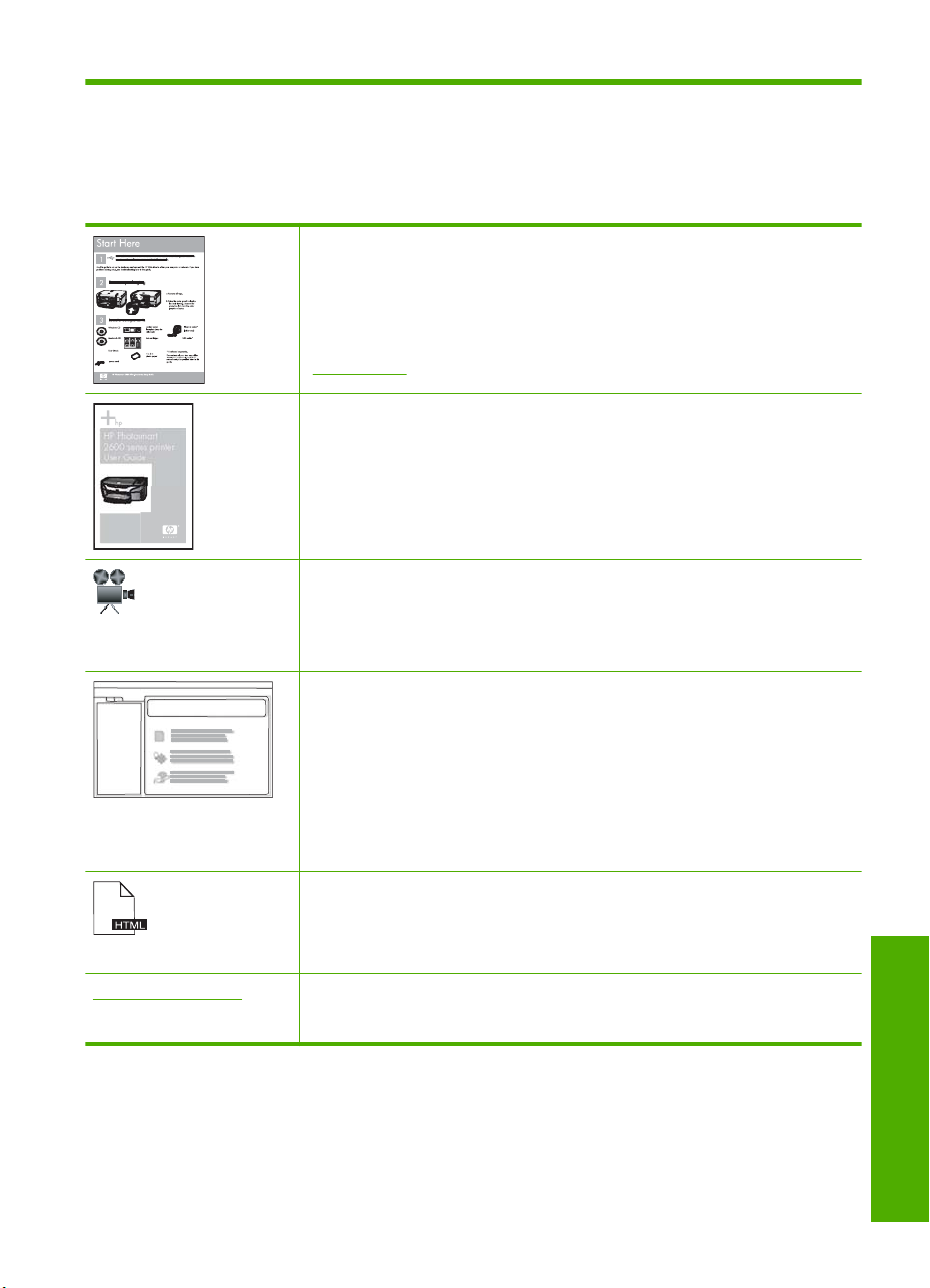
3 További tudnivalók
A HP All-in-One készülék üzembe helyezéséről és használatáról számos nyomtatott és
on-line forrásból tájékozódhat.
Üzembe helyezési útmutató
A Üzembe helyezési útmutató útmutatást ad a HP All-in-One készülék és a
szoftver telepítéséhez. A Üzembe helyezési útmutató lépéseit a megadott
sorrendben hajtsa végre.
Ha a telepítés során problémái vannak, tekintse át a Üzembe helyezési
útmutató hibaelhárítási információit, vagy a súgó következő részét:
„
Hibaelhárítás,” 111. oldal.
Útmutató
HP Photosmart
2600 series printer
User Guide
www.hp.com/support Ha rendelkezik internet-hozzáféréssel, a HP webhelyéről is kaphat segítséget
Az Útmutató áttekintést nyújt a HP All-in-One készülékről, beleértve az alapvető
műveletek lépésről lépésre történő leírását, hibaelhárítási tippeket és a
technikai információkat.
HP Photosmart-animációk
A képernyőn megjelenő Súgó megfelelő részein található HP Photosmartanimációk bemutatják a HP All-in-One készüléken végrehajtható legfontosabb
feladatokat. Megtanulhatja, hogyan kell papírt betölteni, memóriakártyát
behelyezni és tintát cserélni.
Képernyőn megjelenő súgó
A súgó részletes utasításokkal szolgál a HP All-in-One funkcióinak
használatáról.
A Hogyan? témakör a gyakori feladatok elvégzésével kapcsolatos
•
tudnivalókra mutató hivatkozásokat tartalmaz.
A HP All-in-One áttekintése témakör általános információkat ad a
•
HP All-in-One főbb szolgáltatásairól.
A Hibaelhárítás témakör a HP All-in-One használata során esetlegesen
•
fellépő hibák kezelésével kapcsolatos tanácsokat ad.
Olvass el!
Az Olvass el! fájlban a többi kiadvány által még nem tartalmazott legfrissebb
tudnivalók olvashatók.
Az Olvass el! fájl megnyitásához telepítse a szoftvert.
és támogatást. Ez a webhely műszaki támogatást, illesztőprogramokat,
kellékeket és rendelési tudnivalókat kínál.
További tudnivalók 13
További tudnivalók
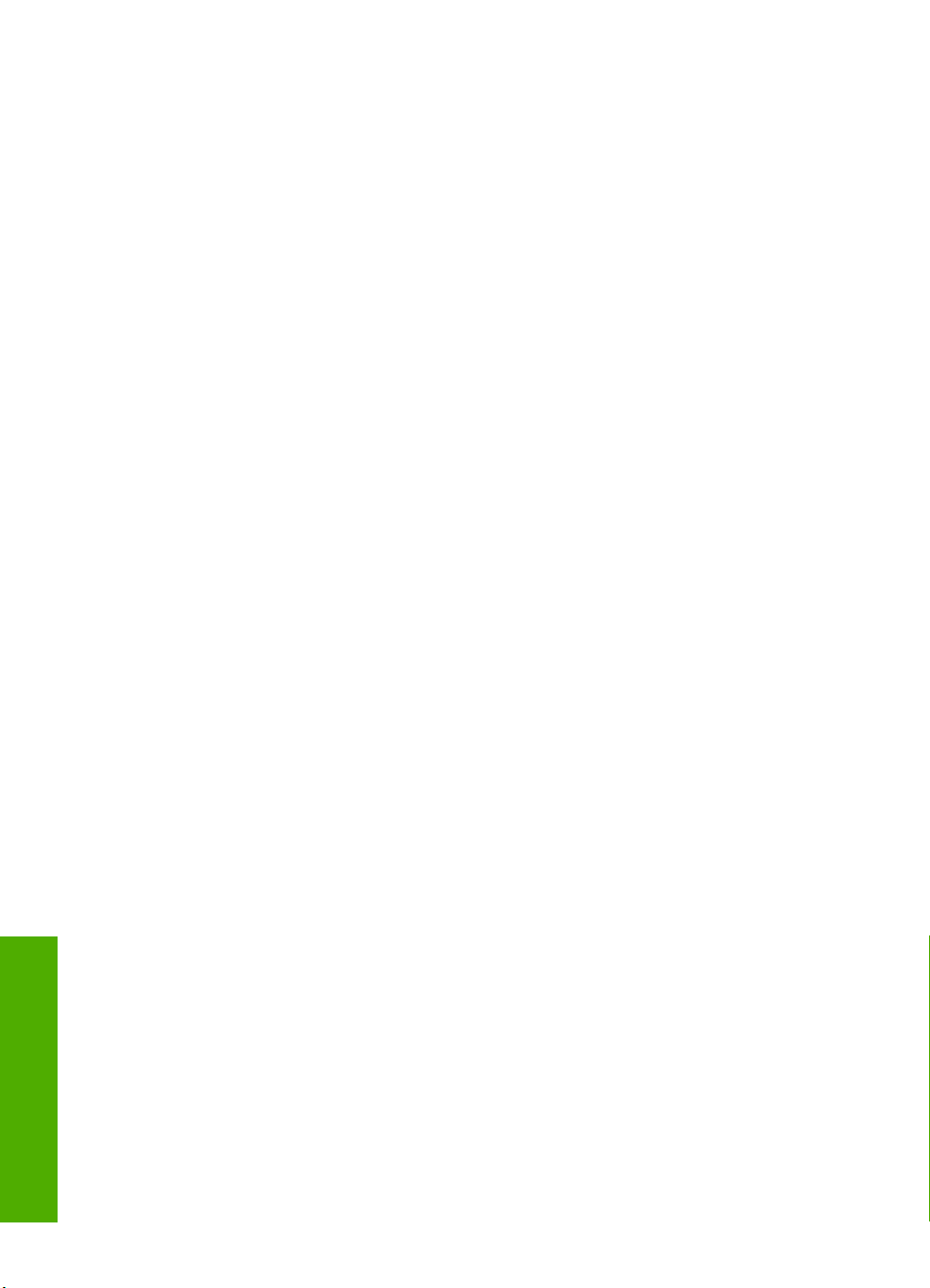
3. fejezet
További tudnivalók
14 További tudnivalók
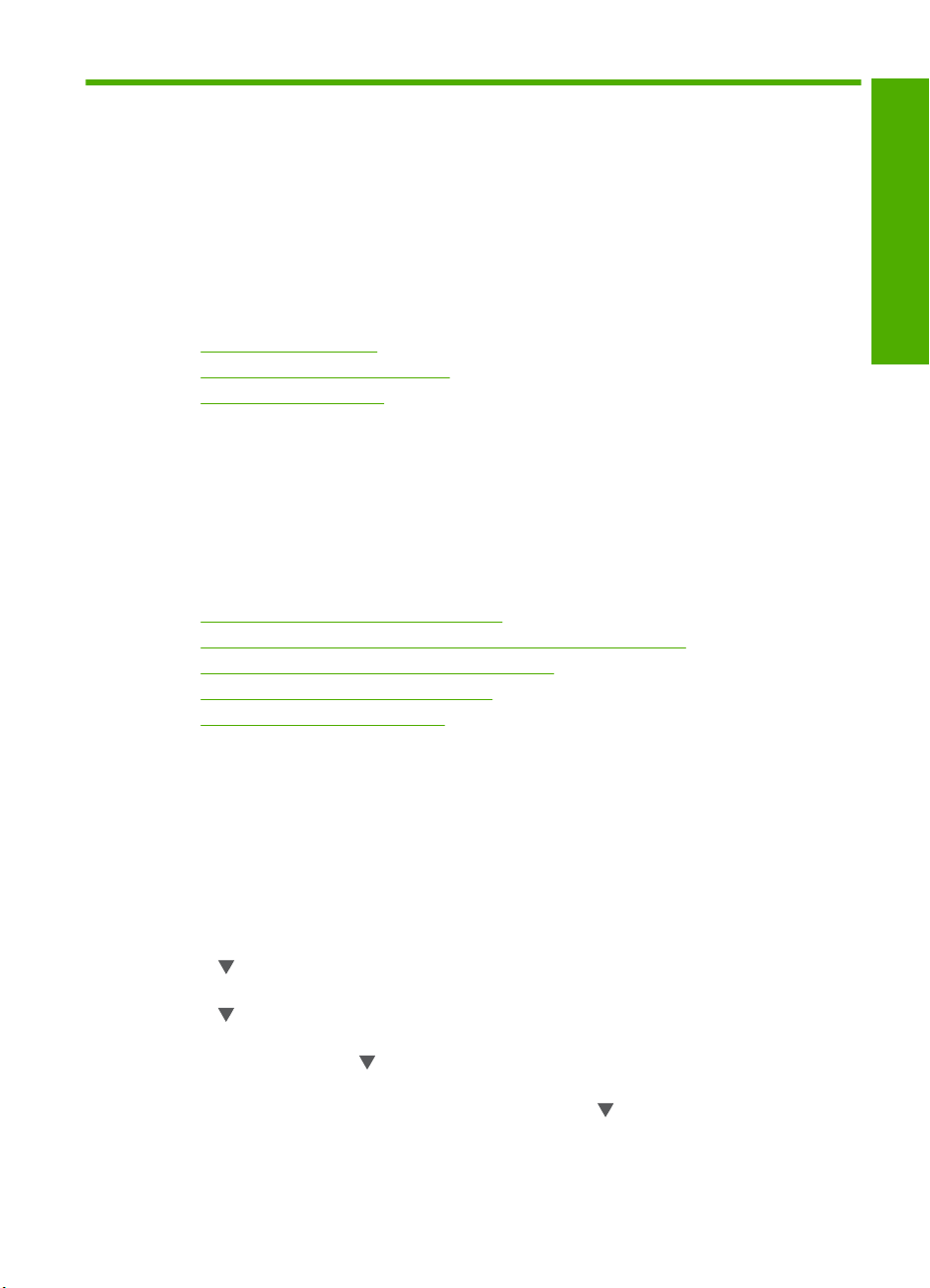
4 A HP All-in-One üzembe
helyezésének befejezése
Az Üzembe helyezési útmutató leírt lépések végrehajtása után az e részben leírtak
alapján fejezheti be a HP All-in-One üzembe helyezését. Ez a rész fontos információkat
tartalmaz a készülék telepítésével, és ezen belül a beállítások megadásával
kapcsolatban.
Ez a rész a következő témaköröket tárgyalja:
•
Beállítások megadása
Számítógépes kapcsolat adatai
•
Hálózati csatlakoztatás
•
Beállítások megadása
A HP All-in-One készülék beállításait szükség szerint módosíthatja. Például beállíthat
általános készülékbeállításokat, mint amilyen a kijelzett üzenetek nyelve. Visszaállíthatja
a megvásárlásakor érvényben lévő készülékbeállításokat. Ezzel töröl minden új, azóta
beállított alapértelmezést.
Ez a rész a következő témaköröket tárgyalja:
•
A nyelv és az ország/térség beállítása
Az alapértelmezett papírtálca beállítása DPOF-nyomtatáshoz
•
Fotók gyorsabb tallózásának engedélyezése
•
A gyári alapbeállítások visszaállítása
•
Diavetítés lejátszása a kijelzőn
•
Az üzembe helyezés befejezése
A nyelv és az ország/térség beállítása
A nyelvbeállítás határozza meg, milyen nyelven jelennek meg az üzenetek a
HP All-in-One kijelzőjén. Az ország/térség beállítása határozza meg az alapértelmezett
papírméreteket és a nyomtatási elrendezéseket. Ezek a beállítások bármikor
megváltoztathatók a következő eljárásokkal.
Nyelv beállítása
1. Nyomja meg a Beállítások gombot.
2. A
3. A
4. A nyelvek listáján a
5. A nyelv megerősítését kérő üzenetre válaszolva, a
gombbal jelölje ki a Preferences (Beállítások) pontot, majd nyomja meg az
OK gombot.
gombbal jelölje ki a Set Language (Nyelv beállítása) pontot, majd nyomja meg
az OK gombot.
gombbal mozoghat. Amint megjelent a kívánt nyelv, nyomja
meg az OK gombot.
vagy a No (Nem) pontot, majd nyomja meg az OK gombot.
gombbal jelölje ki az Yes (Igen)
A HP All-in-One üzembe helyezésének befejezése 15
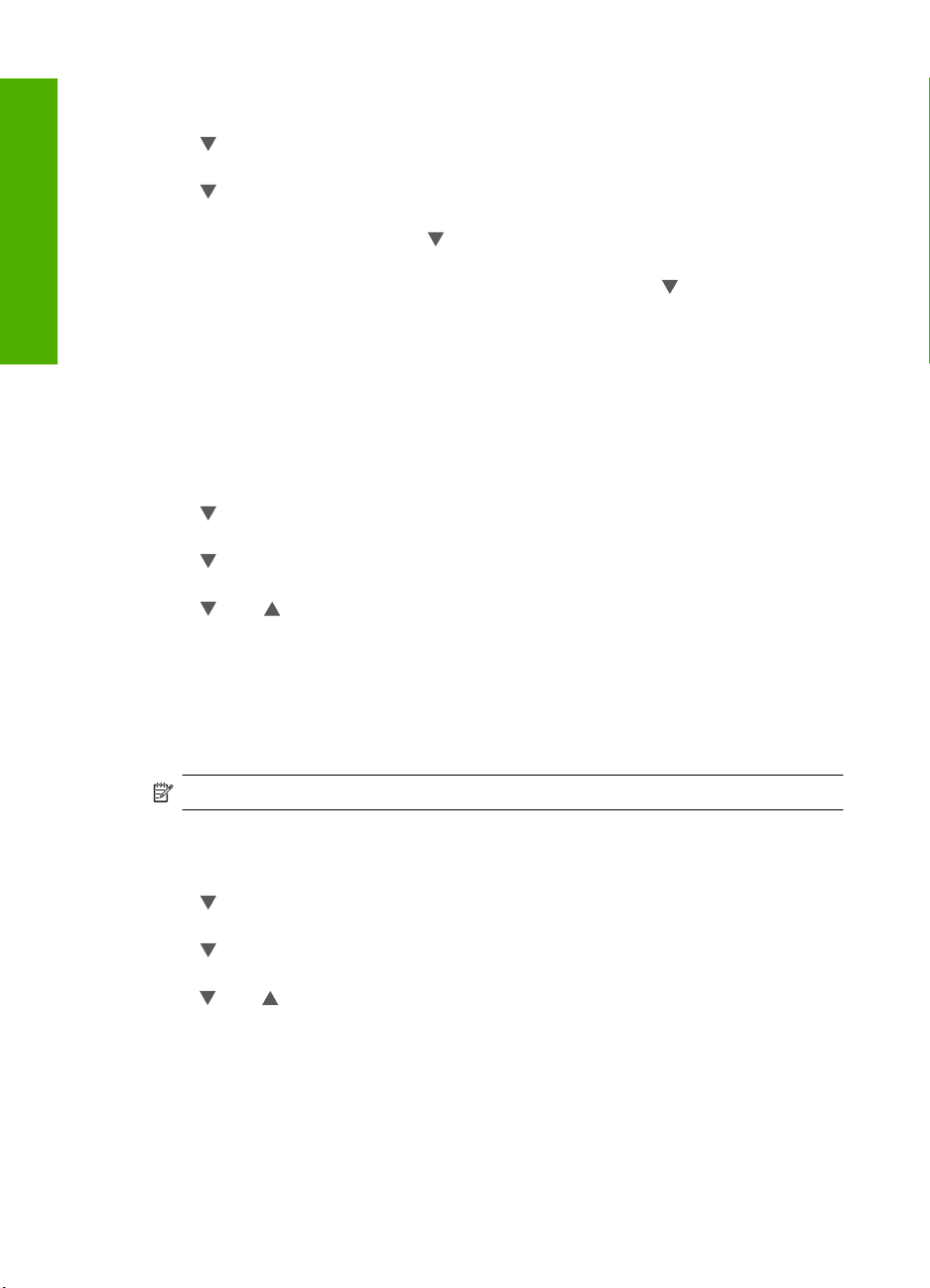
4. fejezet
Az ország/térség megváltoztatása
Az üzembe helyezés befejezése
1. Nyomja meg a Beállítások gombot.
2. A
3. A
4. Az országok/térségek között a
5. Az ország/térség megerősítését kérő üzenetre válaszolva, a
gombbal jelölje ki a Preferences (Beállítások) pontot, majd nyomja meg az
OK gombot.
gombbal jelölje ki az Set Country/Region (Ország/térség beáll.) pontot, majd
nyomja meg az OK gombot.
gombbal mozoghat. Amikor a megfelelő ország/
térség megjelenik, nyomja meg az OK gombot.
Yes (Igen) vagy a No (Nem) pontot, majd nyomja meg az OK gombot.
Az alapértelmezett papírtálca beállítása DPOF-nyomtatáshoz
Állítsa be az alapértelmezett papírtálcát DPOF-fájlból történő fotónyomtatáshoz. Az
alapértelmezett beállítás a Photo Tray (Fotótálca).
Az alapértelmezett papírtálca beállítása
1. Nyomja meg a Beállítások gombot.
2. A
3. A
4. A
gombbal jelölje ki a Preferences (Beállítások) pontot, majd nyomja meg az
OK gombot.
gombbal jelölje ki a DPOF Tray Select (DPOF-tálcaválasztás) pontot, majd
nyomja meg az OK gombot.
vagy gombbal jelölje ki a Main Tray (Főtálca) vagy Photo Tray (Fotótálca)
lehetőséget, majd a kívánt tálca kiválasztásához nyomja meg az OK gombot.
gombbal jelölje ki az
Fotók gyorsabb tallózásának engedélyezése
A HP All-in-One felgyorsíthatja a fotók közötti tallózást, ha a képek miniatűrjeit a
memóriakártyára írja. A miniatűrök tárolása viszonylag kis helyet igényel, és jelentősen
felgyorsítja a fényképek közötti tallózást.
Megjegyzés Ez a funkció alapértelmezés szerint be van kapcsolva.
A gyorsabb tallózás be- és kikapcsolása
1. Nyomja meg a Beállítások gombot.
2. A
3. A
4. A
gombbal jelölje ki a Preferences (Beállítások) pontot, majd nyomja meg az
OK gombot.
gombbal jelölje ki a Enable Faster Browsing (Gyorsabb böngészés
engedélyezése) pontot, majd nyomja meg az OK gombot.
vagy gombbal jelölje ki a On (Be) vagy a Off (Ki) beállítást, majd nyomja meg
az OK gombot.
A gyári alapbeállítások visszaállítása
Az aktuális beállításokat visszaállíthatja a HP All-in-One megvásárlásakor eredetileg
érvényben lévő gyári beállításokra.
16 A HP All-in-One üzembe helyezésének befejezése
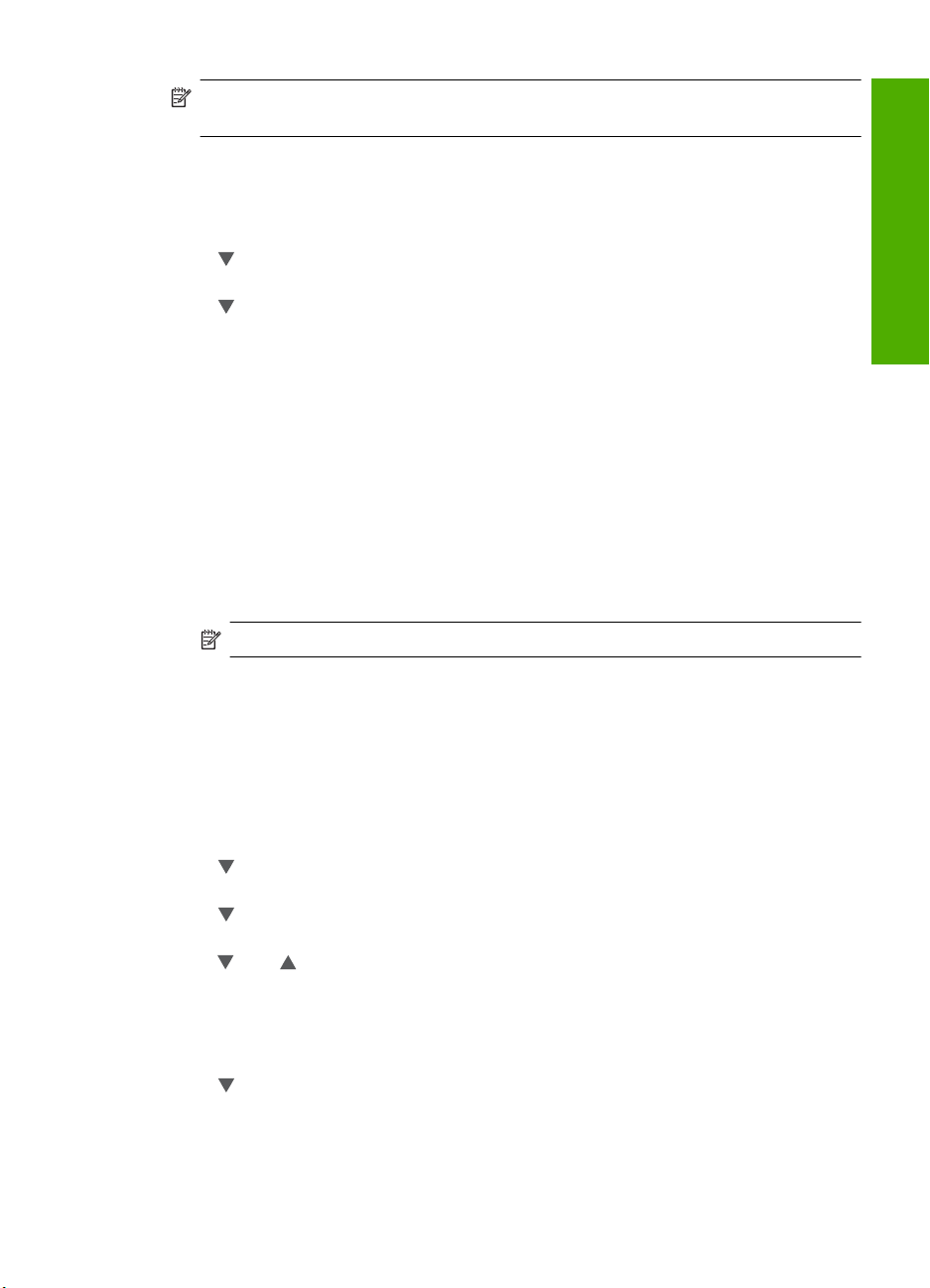
Megjegyzés A gyári alapértékek visszaállítása nem módosítja a lapolvasás,
valamint a nyelv és az ország beállításait.
A műveletet csak a vezérlőpulton hajthatja végre.
A gyári alapbeállítások visszaállítása
1. Nyomja meg a Beállítások gombot.
2. A
gombbal válassza ki az Tools (Eszközök) pontot, majd nyomja meg az OK
gombot.
3. A
gombbal jelölje ki a Restore Factory Defaults (Gyári alapért. visszaállítása)
pontot, majd nyomja meg az OK gombot.
Visszaállnak az alapértelmezett gyári beállítások.
Diavetítés lejátszása a kijelzőn
A HP All-in-One beállítható úgy, hogy a számítógépen használt képernyővédőkhöz
hasonló diavetítést futtasson a kijelzőjén, ha nincs használatban.
Kétféle diavetítést állíthat be:
• Demo Mode (Demó üzemmód): A HP All-in-One egy perces inaktivitása után indul
el, és az eszköz funkcióit ismertető előre beállított ábrákat jelenít meg. A vetítés addig
tart, amíg meg nem nyom egy gombot, vagy használni nem kezdi az eszközt. Ha a
HP All-in-One készülék nyolc órán át inaktív marad, akkor a kijelző kikapcsol. A Demo
Mode (Demó üzemmód) alapértelmezés szerint ki van kapcsolva.
Megjegyzés A HP a Demo Mode (Demó üzemmód) kikapcsolását javasolja.
Az üzembe helyezés befejezése
• Tips Slideshow (Diavetítési tippek): Csak a számítógépről történő nyomtatás után
jelenik meg. A HP All-in-One előre beállított diákat jelenít meg, melyek az eszköz
speciális funkcióit ismertetik. A diavetítés egyszer lefut, majd a kijelző visszatér a
főmenübe. A Tips Slideshow (Diavetítési tippek) alapértelmezés szerint be van
kapcsolva.
Demó üzemmód be- és kikapcsolása
1. Nyomja meg a Beállítások gombot.
2. A
gombbal válassza ki az Tools (Eszközök) pontot, majd nyomja meg az OK
gombot.
3. A
gombbal jelölje ki a Demo Mode (Demó üzemmód) pontot, majd nyomja meg
az OK gombot.
4. A
vagy gombbal jelölje ki a On (Be) vagy a Off (Ki) beállítást, majd nyomja meg
az OK gombot.
A tippeket megjelenítő diavetítés be- és kikapcsolása
1. Nyomja meg a Beállítások gombot.
2. A
gombbal válassza ki az Tools (Eszközök) pontot, majd nyomja meg az OK
gombot.
Beállítások megadása 17
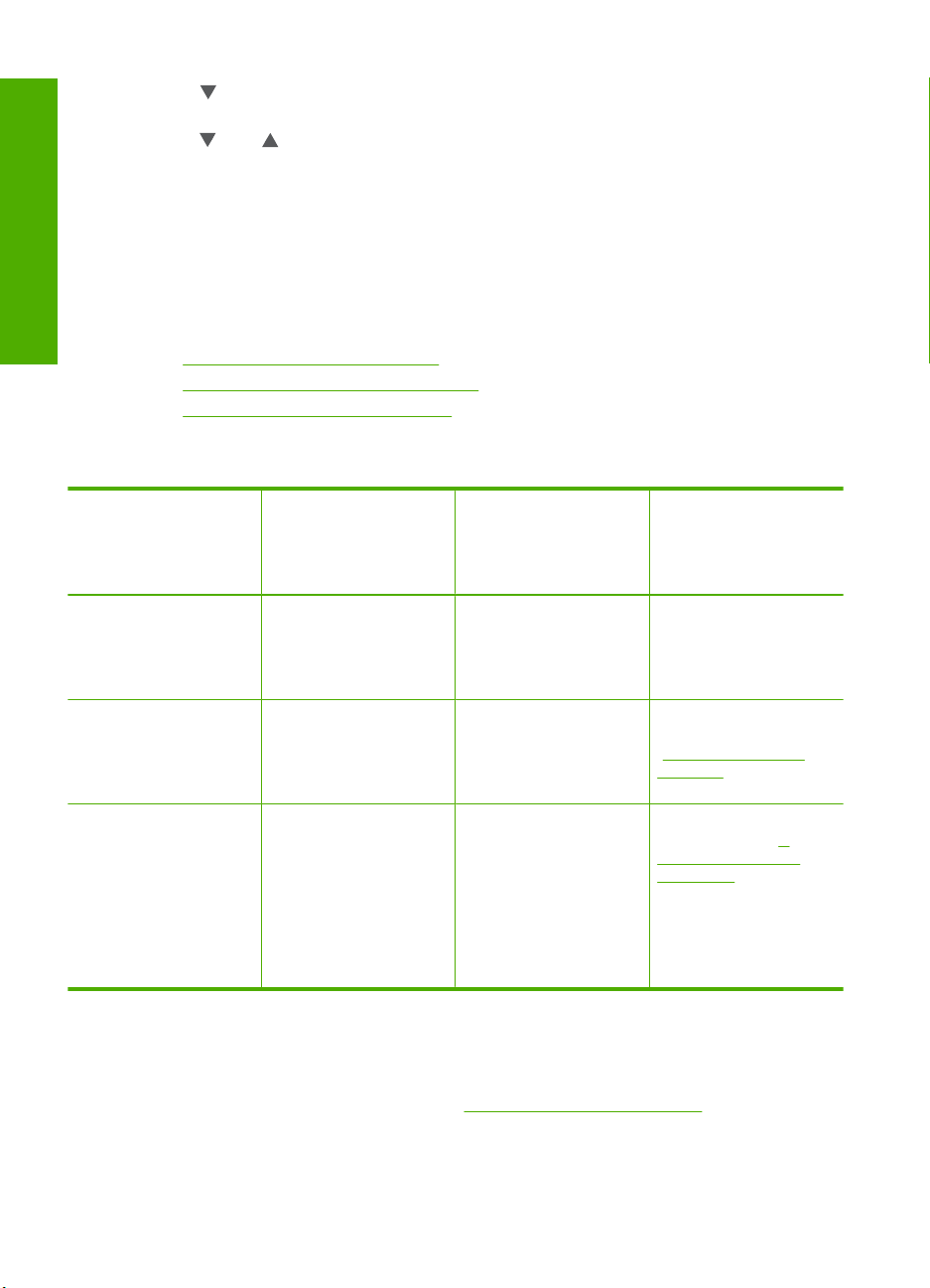
4. fejezet
3. A gombbal jelölje ki a Tips Slideshow (Diavetítési tippek) pontot, majd nyomja
Az üzembe helyezés befejezése
meg az OK gombot.
4. A
vagy gombbal jelölje ki a On (Be) vagy a Off (Ki) beállítást, majd nyomja meg
az OK gombot.
Számítógépes kapcsolat adatai
A HP All-in-One készüléket önmagában is használhatja másolóként és fotónyomtatóként,
de számítógéphez csatlakoztatva kihasználhatja nyomtatási és a szoftver kínálta egyéb
funkcióit is.
Ez a rész a következő témaköröket tárgyalja:
•
Támogatott csatlakozási típusok
Csatlakoztatás Ethernet segítségével
•
A nyomtatómegosztás használata
•
Támogatott csatlakozási típusok
Leírás A csatlakoztatott
USB-kábeles kapcsolat A HP All-in-One hátsó
Ethernet- (vezetékes)
kapcsolat
Nyomtatómegosztás Legfeljebb öt
számítógépek legjobb
teljesítmény biztosítása
érdekében ajánlott
száma
USB 2.0 HS portjához
USB-kábellel
csatlakoztatott
számítógép.
Legfeljebb öt számítógép
csatlakoztatva egy
HP All-in-One
készülékhez hub vagy
útválasztó segítségével.
számítógép.
Amikor a
gazdaszámítógép ki van
kapcsolva, a többi
számítógép nem tud
nyomtatni a
HP All-in-One
készüléken.
Csatlakoztatás Ethernet segítségével
A HP All-in-One a 10 és a 100 Mb/s-os Ethernet-hálózati csatlakozást egyaránt
támogatja. Részletes tudnivalók a HP All-in-One készülék Ethernet- (vezetékes)
hálózathoz történő csatlakoztatásáról: „
Támogatott
szoftverfunkciók
Minden funkció
támogatott, kivéve a
Webscant.
Valamennyi funkció
támogatott, a Webscan
funkció is.
A gazdaszámítógépen
található valamennyi
funkció használható. A
többi számítógépről csak
nyomtatni lehet.
Üzembe helyezési
utasítások
Részletes útmutatás az
Üzembe helyezési
útmutatóban található.
A következő útmutatás
szerint járjon el:
„
Telepítés vezetékes
hálózatra,” 19. oldal.
A következő útmutatás
szerint járjon el: „
nyomtatómegosztás
használata,” 19. oldal.
Telepítés vezetékes hálózatra,” 19. oldal.
A
18 A HP All-in-One üzembe helyezésének befejezése
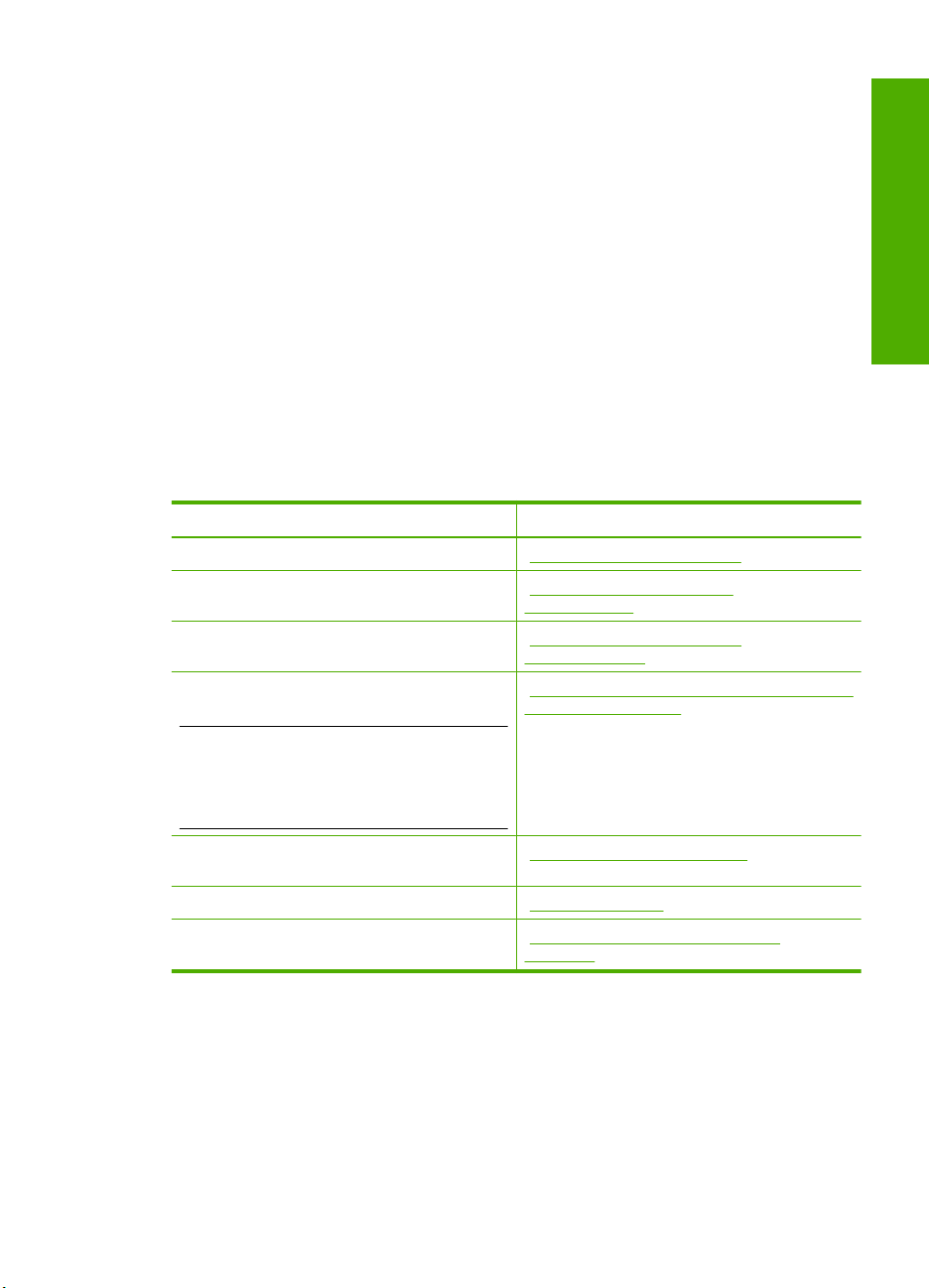
A nyomtatómegosztás használata
Ha a számítógépe olyan hálózatba van kötve, amelyben az egyik számítógéphez USBkábellel csatlakozik egy HP All-in-One, akkor a Windows nyomtatómegosztással azt a
készüléket is használhatja nyomtatóként.
A HP All-in-One készülékhez közvetlenül csatlakozó számítógép a nyomtató
gazdagépeként szolgál, a szoftver teljes funkcionalitásával. A többi számítógép amelyet ekkor kliensnek neveznek - csak a nyomtatási funkciókhoz fér hozzá. A többi
funkciót a gazdaszámítógépről vagy a HP All-in-One vezérlőpultjáról hajthatja végre.
Nyomtatómegosztás engedélyezése Windows rendszerű számítógépen
▲ További tudnivalókat a számítógéphez mellékelt felhasználói kézikönyvben és a
Windows rendszerű súgójában olvashat.
Hálózati csatlakoztatás
Ez az alfejezet a HP All-in-One hálózati csatlakoztatásának, valamint a hálózati
beállítások megtekintésének és kezelésének módját ismerteti.
Téma Szakasz
Csatlakozás vezetékes (Ethernet-) hálózatra „Telepítés vezetékes hálózatra,” 19. oldal
A HP All-in-One szoftverének telepítése
hálózati környezetben való használatra
Csatlakozás a hálózat több számítógépéhez „Csatlakozás a hálózat további
A HP All-in-One átállítása USB-csatlakozásról
hálózati csatlakozásra
Az üzembe helyezés befejezése
„A szoftver telepítése hálózati
csatlakozáshoz,” 22. oldal
számítógépeihez,” 22. oldal
„A HP All-in-One átállítása USB-csatlakozásról
hálózati csatlakozásra,” 23. oldal
Megjegyzés Ha először USB-csatlakozással
telepítette a HP All-in-One készüléket, de át
szeretne térni Ethernet-hálózati csatlakozásra,
akkor ennek az alfejezetnek az útmutatása
alapján járjon el.
Hálózati beállítások megtekintése és
módosítása
Elolvashatja a hálózati kifejezések definícióját. „Hálózati szószedet,” 30. oldal
Hibaelhárítási tudnivalók „A hálózattal kapcsolatos problémák
Telepítés vezetékes hálózatra
Ez az alfejezet írja le, hogyan csatlakoztatható a HP All-in-One készülék Ethernet-kábel
segítségével egy útválasztóhoz, kapcsolóhoz vagy hubhoz, és hogyan telepíthető a
„A hálózati beállítások kezelése,” 23. oldal
elhárítása,” 123. oldal
Hálózati csatlakoztatás 19
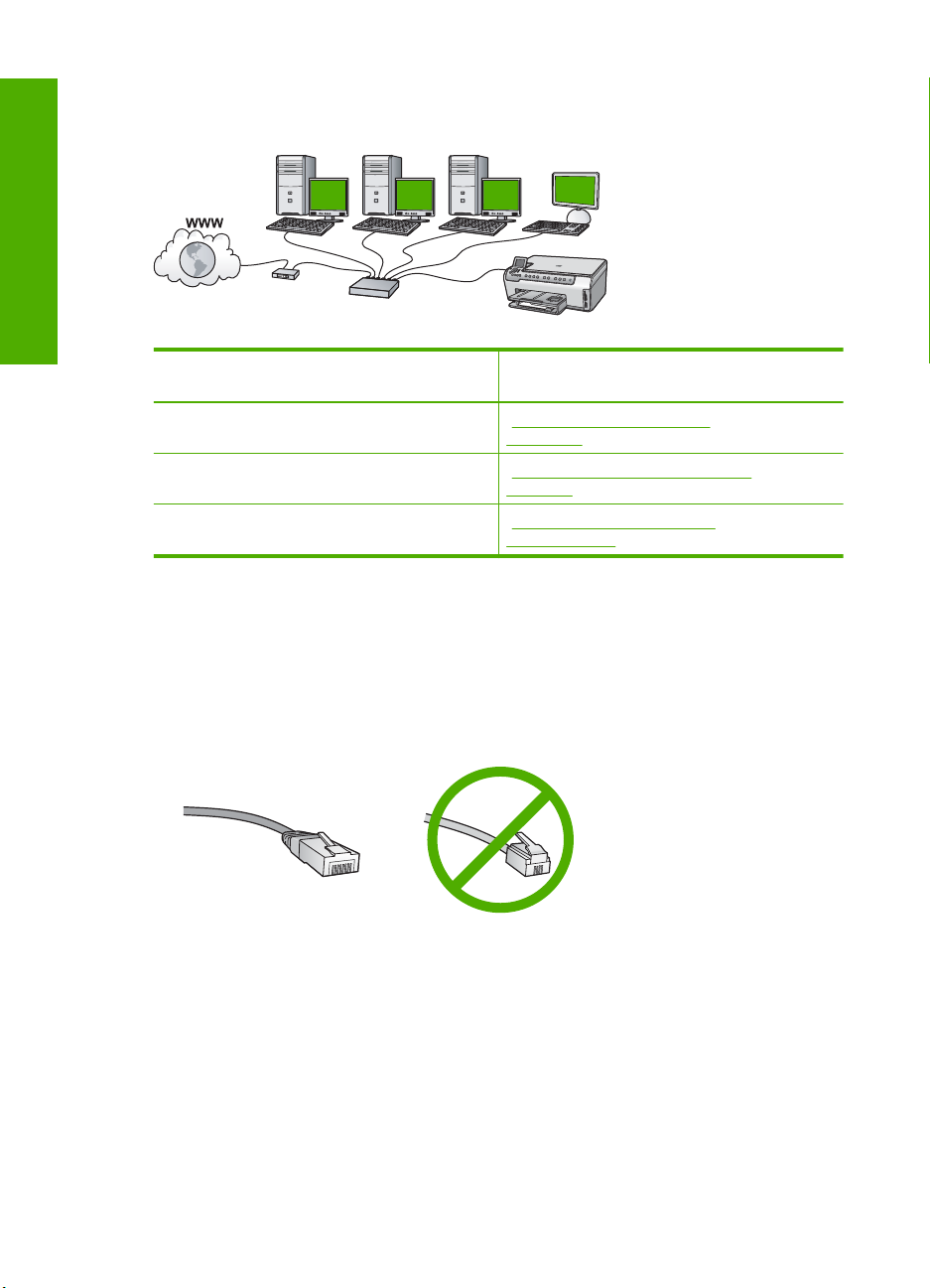
Az üzembe helyezés befejezése
4. fejezet
HP All-in-One szoftver a hálózati kapcsolathoz. Ezt a megoldást vezetékes vagy
Ethernet-hálózatnak hívják.
A következőképpen telepítheti vezetékes
hálózatra a HP All-in-One készüléket:
Először is, gondoskodjon mindenről, ami a
csatlakozáshoz szükséges.
Ezek után csatlakoztassa a készüléket a
vezetékes hálózatra.
Végül telepítse a szoftvert. „A szoftver telepítése hálózati
Szakasz
„Ami a vezetékes hálózathoz
szükséges,” 20. oldal
„A HP All-in-One csatlakoztatása a
hálózatra,” 21. oldal
csatlakozáshoz,” 22. oldal
Ami a vezetékes hálózathoz szükséges
A HP All-in-One hálózati csatlakoztatása előtt ellenőrizze, megvan-e minden, ami a
csatlakoztatáshoz szükséges.
Működő Ethernet-hálózat Ethernet-porttal rendelkező útválasztóval, kapcsolóval
❑
vagy hubbal
CAT-5 Ethernet-kábel.
❑
Bár a szabványos Ethernet-kábelek hasonlítanak a telefonkábelekhez, ezek azonban
nem cserélhetők fel. Eltérő számú vezetéket tartalmaznak, és a csatlakozójuk sem
egyforma. Az Ethernet-kábelcsatlakozó (más néven RJ-45-ös csatlakozó) szélesebb,
20 A HP All-in-One üzembe helyezésének befejezése
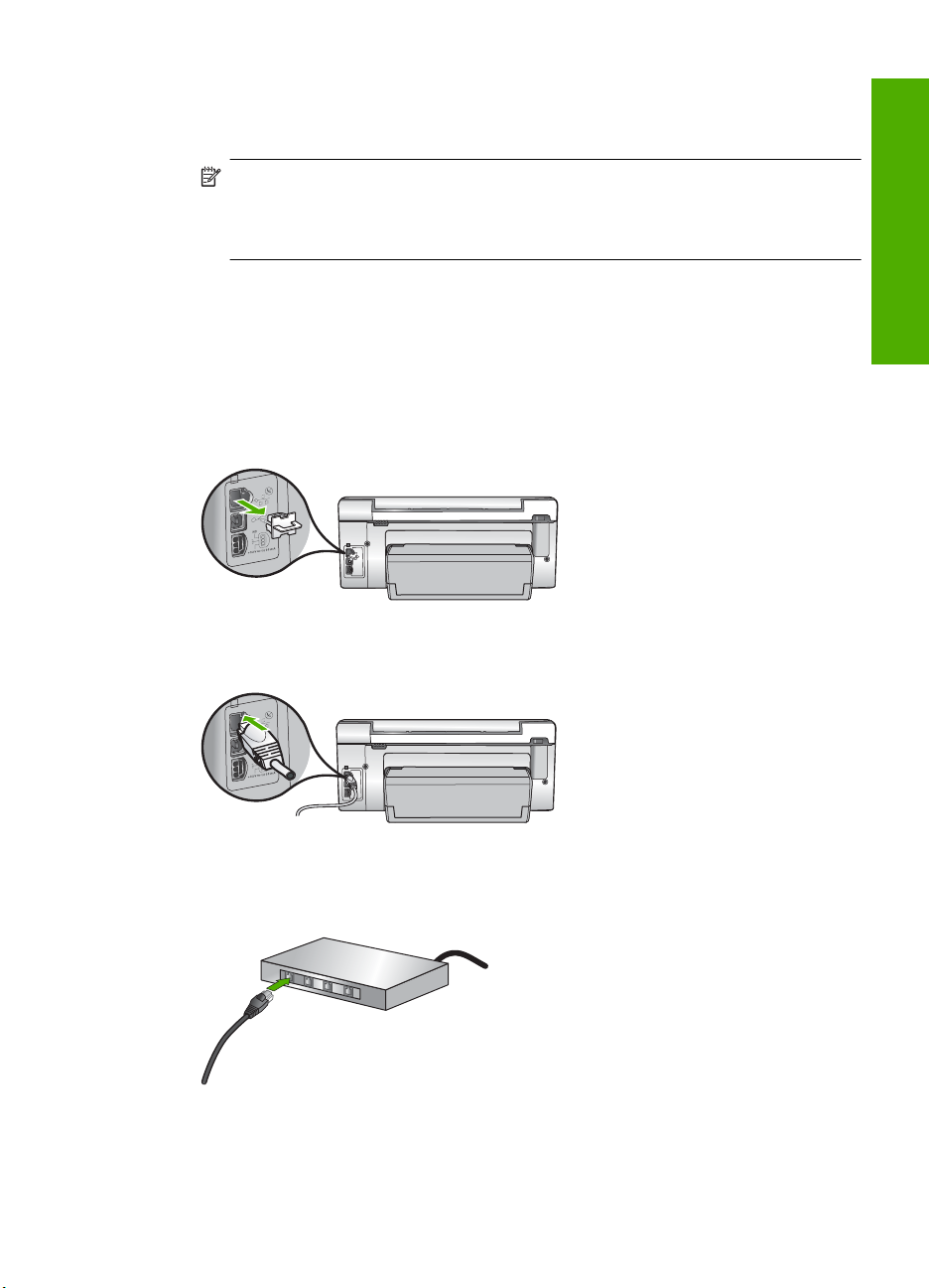
vastagabb, és mindig nyolc érintkezőt tartalmaz.A telefoncsatlakozó érintkezőinek
száma 2 és 6 között van.
Ethernet-csatlakozással rendelkező asztali számítógép vagy laptop.
❑
Megjegyzés A HP All-in-One a 10 Mb/s és a 100 Mb/s sebességű Ethernet-
hálózatokat is támogatja. Ha hálózati illesztőkártyát (NIC) szándékozik vásárolni,
vagy már vásárolt ilyet, akkor győződjön meg róla, hogy az mindkét sebességen
működik.
A HP All-in-One csatlakoztatása a hálózatra
A HP All-in-One hálózathoz való csatlakoztatásához használja az eszköz hátlapján lévő
Ethernet-portot.
A HP All-in-One csatlakoztatása hálózathoz
1. A HP All-in-One készülék hátoldalából húzza ki a sárga színű dugót.
2. Csatlakoztassa az Ethernet-kábelt a HP All-in-One hátulján levő Ethernet-porthoz.
Az üzembe helyezés befejezése
3. Csatlakoztassa az Ethernet-kábel másik végét az Ethernet-útválasztó vagy -kapcsoló
szabad portjához.
4. Miután csatlakoztatta a HP All-in-One készüléket a hálózathoz, telepítse a szoftvert.
Hálózati csatlakoztatás 21
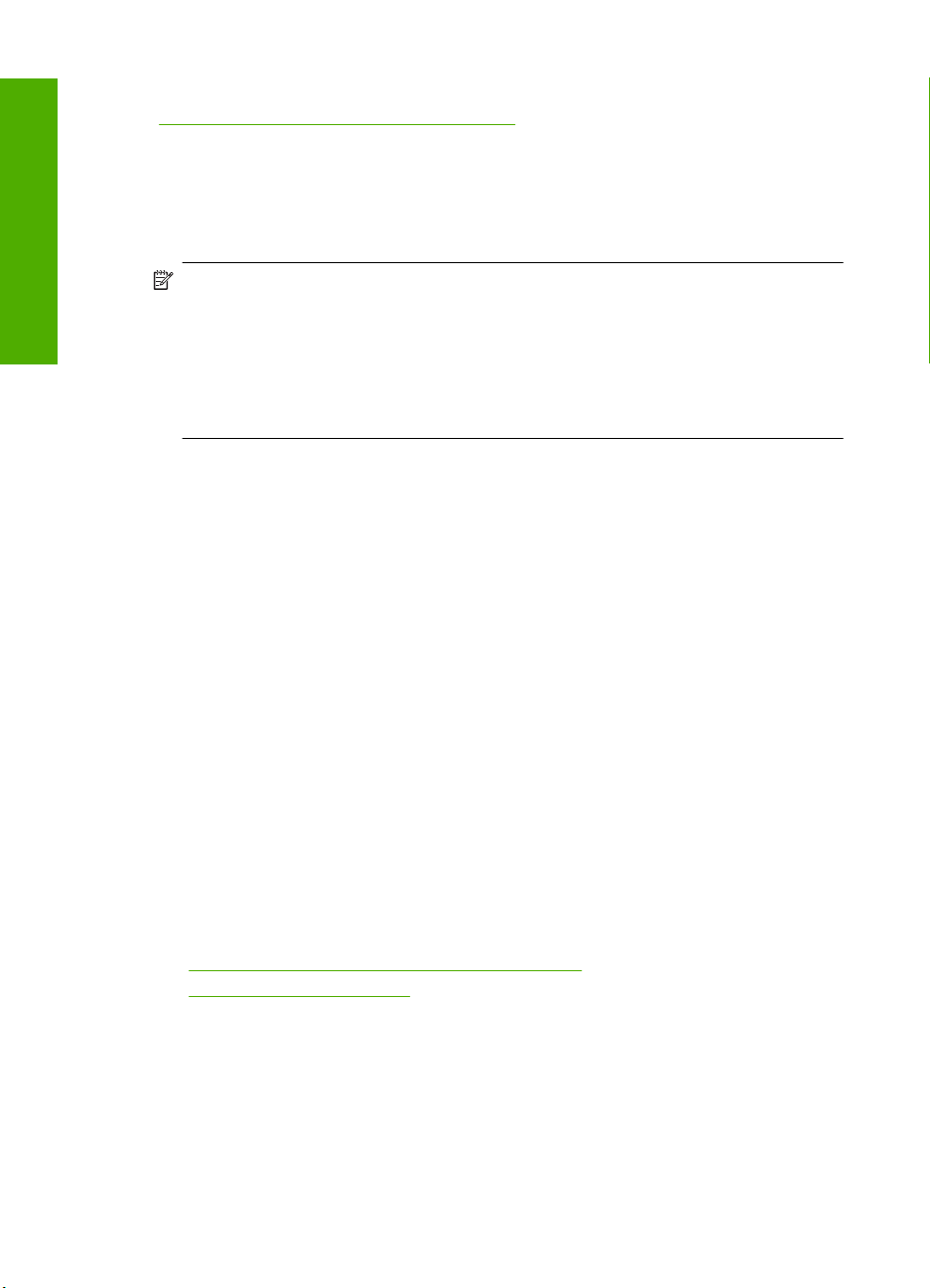
4. fejezet
Kapcsolódó témakörök
Az üzembe helyezés befejezése
A szoftver telepítése hálózati csatlakozáshoz,” 22. oldal
„
A szoftver telepítése hálózati csatlakozáshoz
Ennek az alfejezetnek a segítségével telepítheti a HP All-in-One szoftverét a hálózatra
csatlakoztatott Windows- vagy Mac-számítógépre. A szoftver telepítése előtt
csatlakoztassa a HP All-in-One készüléket a hálózatra.
Megjegyzés Ha a számítógépet több hálózati meghajtóval való kapcsolódáshoz
konfigurálták, a szoftver telepítése előtt győződjön meg róla, hogy számítógép
kapcsolódik ezekhez a meghajtókhoz. Ellenkező esetben a HP All-in-One
telepítőszoftvere elfoglalhatja valamelyik fenntartott meghajtóbetűt, és a számítógép
nem fog tudni hozzáférni az adott hálózati meghajtóhoz.
Megjegyzés A telepítés 20-45 percig tarthat az operációs rendszertől, a
rendelkezésre álló szabad helytől és a processzor sebességétől függően.
A Windows HP All-in-One szoftverének telepítése
1. Lépjen ki minden futó alkalmazásból, a víruskereső szoftvert is beleértve.
2. Helyezze be a HP All-in-One készülékhez kapott Windows CD-lemezt a számítógép
CD-ROM-meghajtójába, s kövesse a képernyőn megjelenő utasításokat.
3. Ha a tűzfalakkal kapcsolatos párbeszédpanel jelenik meg, kövesse az utasításokat.
Ha előugró tűzfalüzenetek jelennek meg, mindig fogadja el vagy engedélyezze őket.
4. A Kapcsolat típusa képernyőn válassza a Hálózaton keresztül lehetőséget, majd
kattintson a Tovább gombra.
A Keresés képernyő látható, amíg a telepítőprogram keresi a HP All-in-One
készüléket a hálózaton.
5. A Talált nyomtató képernyőn ellenőrizze a nyomtató leírásának helyességét.
Ha a hálózaton több nyomtató is található, megjelenik a Talált nyomtatók képernyő.
Válassza ki a csatlakoztatni kívánt HP All-in-One eszközt.
6. A szoftver telepítéséhez kövesse az utasításokat.
A szoftver telepítésének befejeződése után a HP All-in-One üzemkész.
7. Ha letiltotta a víruskereső szoftvert a számítógépen, ne felejtse el újra engedélyezni.
8. A hálózati kapcsolat ellenőrzésére nyomtasson egy öntesztjelentést a számítógépről
a HP All-in-One segítségével.
Kapcsolódó témakörök
Hálózati beállítások megjelenítése és nyomtatása,” 23. oldal
•„
Öntesztjelentés nyomtatása,” 97. oldal
•„
Csatlakozás a hálózat további számítógépeihez
Kis hálózaton belül a HP All-in-One készülék több számítógéphez is csatlakoztatható.
Ha már csatlakoztatta a készüléket a hálózat egy számítógépéhez, minden további
gépen telepítse a HP All-in-One szoftvert. Ha egyszer már telepítette a HP All-in-One
készüléket a hálózatra, akkor újabb számítógép csatlakoztatásakor nem szükséges
további konfigurálást végezni.
22 A HP All-in-One üzembe helyezésének befejezése
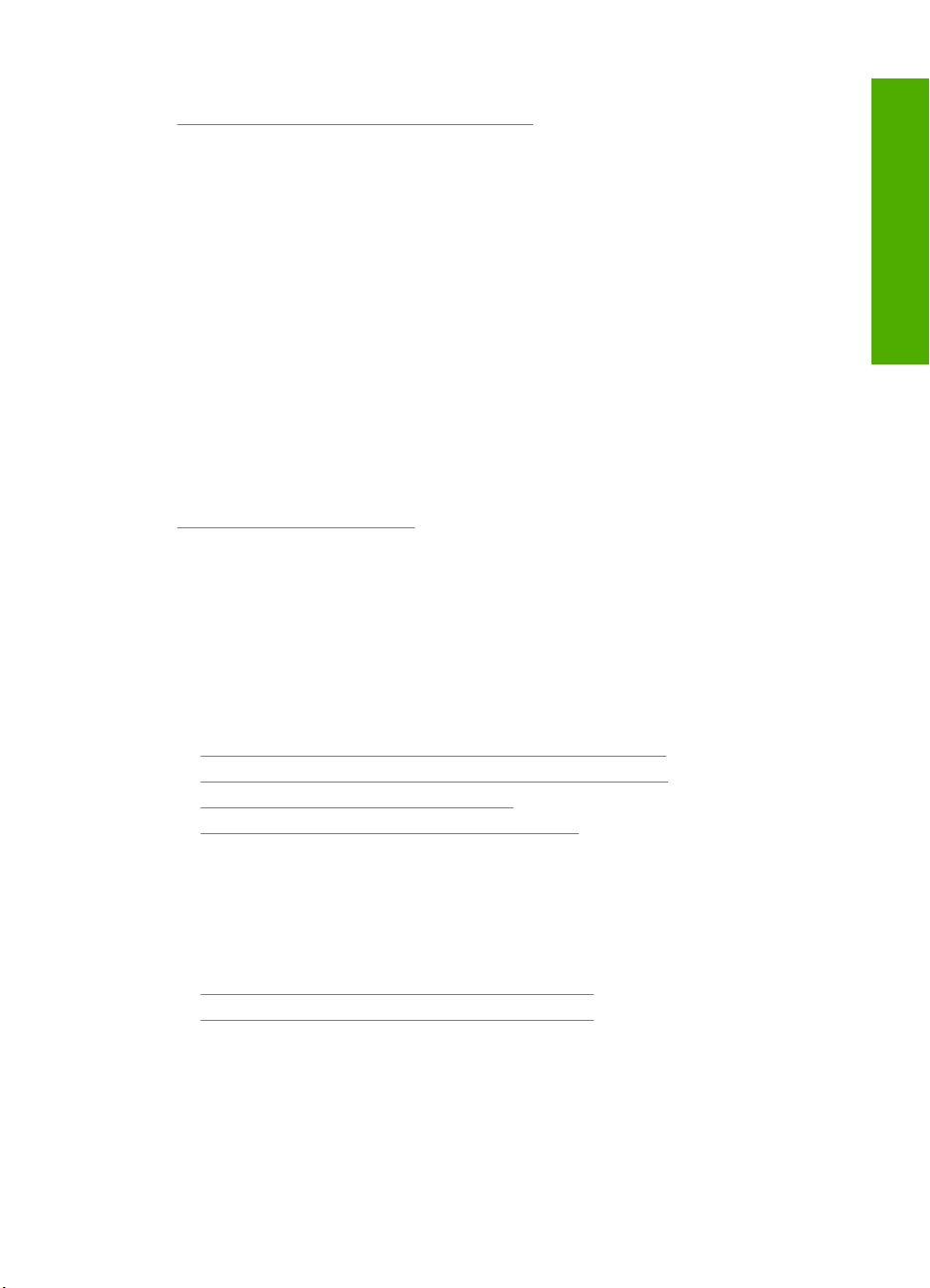
Kapcsolódó témakörök
A szoftver telepítése hálózati csatlakozáshoz,” 22. oldal
„
A HP All-in-One átállítása USB-csatlakozásról hálózati csatlakozásra
Ha először USB-csatlakozással telepíti a HP All-in-One készüléket, később Ethernethálózati csatlakozásra frissíthet. Ha van tapasztalata a hálózati csatlakoztatás terén,
akkor az alábbi általános irányelveket használja.
Áttérés USB-csatlakozásról vezetékes (Ethernet-) hálózati csatlakozásra
1. Húzza ki az USB-kábelt a HP All-in-One hátulján lévő csatlakozóból.
2. Ethernet-kábel segítségével kösse össze a HP All-in-One hátulján lévő Ethernet-
portot az útválasztó vagy kapcsoló egy szabad Ethernet-portjával.
3. Telepítse a szoftvert a hálózati csatlakozáshoz, és válassza az Eszköz
hozzáadása pontot, majd a Hálózaton keresztül lehetőséget.
4. A telepítés befejezése után nyissa meg a Vezérlőpult, Nyomtatók és faxok (vagy
Nyomtatók) alkalmazását, és törölje az előző USB-telepítés nyomtatóit.
Részletes tudnivalók a HP All-in-One hálózati csatlakoztatásáról:
„
Telepítés vezetékes hálózatra,” 19. oldal
A hálózati beállítások kezelése
A HP All-in-One készülékre vonatkozó hálózati beállításokat a HP All-in-One
vezérlőpultjáról kezelheti. Speciális beállítások megadásához a beágyazott
webkiszolgálót használja. Ezt a konfigurációs és állapotellenőrző eszközt a
webböngészőből érheti el a HP All-in-One készülék meglévő hálózati kapcsolatán
keresztül.
Ez a rész a következő témaköröket tárgyalja:
•
Alapvető hálózati beállítások módosítása a vezérlőpanelről
Speciális hálózati beállítások módosítása a vezérlőpanelről
•
A beágyazott webkiszolgáló használata
•
A hálózatbeállítási oldal tételeinek magyarázata
•
Az üzembe helyezés befejezése
Alapvető hálózati beállítások módosítása a vezérlőpanelről
A vezérlőpulttal számos hálózatkezelési feladatot elvégezhet, például hálózati
beállítások nyomtatása, és hálózati alapbeállítások visszaállítása.
Ez a rész a következő témaköröket tárgyalja:
•
Hálózati beállítások megjelenítése és nyomtatása
Alapértelmezett hálózati beállítások visszaállítása
•
Hálózati beállítások megjelenítése és nyomtatása
Megjelenítheti a hálózati beállítások összesítését a HP All-in-One vezérlőpultján, vagy
ennél részletesebb beállítási oldalt is nyomtathat. A hálózatbeállítási oldal tartalmaz
minden fontos hálózati beállítást, például az IP-címet, a csatlakozási sebességet, a DNSt és az mDNS-t.
Hálózati csatlakoztatás 23

Az üzembe helyezés befejezése
4. fejezet
A hálózati beállítások megtekintése és nyomtatása
1. Nyomja meg a HP All-in-One vezérlőpultjának Beállítások gombját.
2. A
gombbal jelölje ki a Network (Hálózat) pontot, majd nyomja meg az OK gombot.
Megjelenik a Network Menu (Hálózat menü).
3. A
gombbal jelölje ki a View Network Settings (Hálózati beállítások megtekintése)
pontot, majd nyomja meg az OK gombot.
Megjelenik a View Network Settings Menu (Hálózati beállítások megtekintése
menü).
4. Hajtsa végre a megfelelő műveletet:
• A vezetékes hálózati beállítások megjelenítéséhez a
gombbal jelölje ki az
Display Wired Summary (Összesítés megjelenítése - vezetékes) pontot, majd
nyomja meg az OK gombot.
Megjelenik a vezetékes (Ethernet-) hálózati beállítások összesítése.
• Hálózatbeállítási oldal nyomtatásához a
gombbal jelölje ki a Print Network
Configuration Page (Hálózat-beállítási oldal nyomtatása) pontot, majd nyomja
meg az OK gombot.
Ezzel kinyomtatja a hálózatbeállítási oldalt.
Kapcsolódó témakörök
„
A hálózatbeállítási oldal tételeinek magyarázata,” 27. oldal
Alapértelmezett hálózati beállítások visszaállítása
Visszaállíthatja a HP All-in-One megvásárlásakor eredetileg érvényben lévő gyári
hálózati beállításokat.
A hálózati alapértelmezések visszaállítása
1. Nyomja meg a HP All-in-One vezérlőpultjának Beállítások gombját.
2. A
3. A
gombbal jelölje ki a Network (Hálózat) pontot, majd nyomja meg az OK gombot.
gombbal jelölje ki a Restore Network Defaults (Visszaáll. Hál. alapért.) pontot,
majd nyomja meg az OK gombot.
4. Az OK lenyomásával erősítse meg, hogy vissza kívánja állítani a hálózati
alapbeállításokat.
Speciális hálózati beállítások módosítása a vezérlőpanelről
A speciális hálózati beállítások kényelmesebbé teszik a készülék hálózati használatát.
Ezeket a beállításokat azonban csak tapasztalt felhasználók módosíthatják.
Ez a rész a következő témaköröket tárgyalja:
•
A kapcsolat sebességének beállítása
Az IP-beállítások módosítása
•
A kapcsolat sebességének beállítása
Módosíthatja a hálózaton keresztül történő adatátvitel sebességét. Az alapértelmezett
beállítás az Automatic (Automatikus).
24 A HP All-in-One üzembe helyezésének befejezése
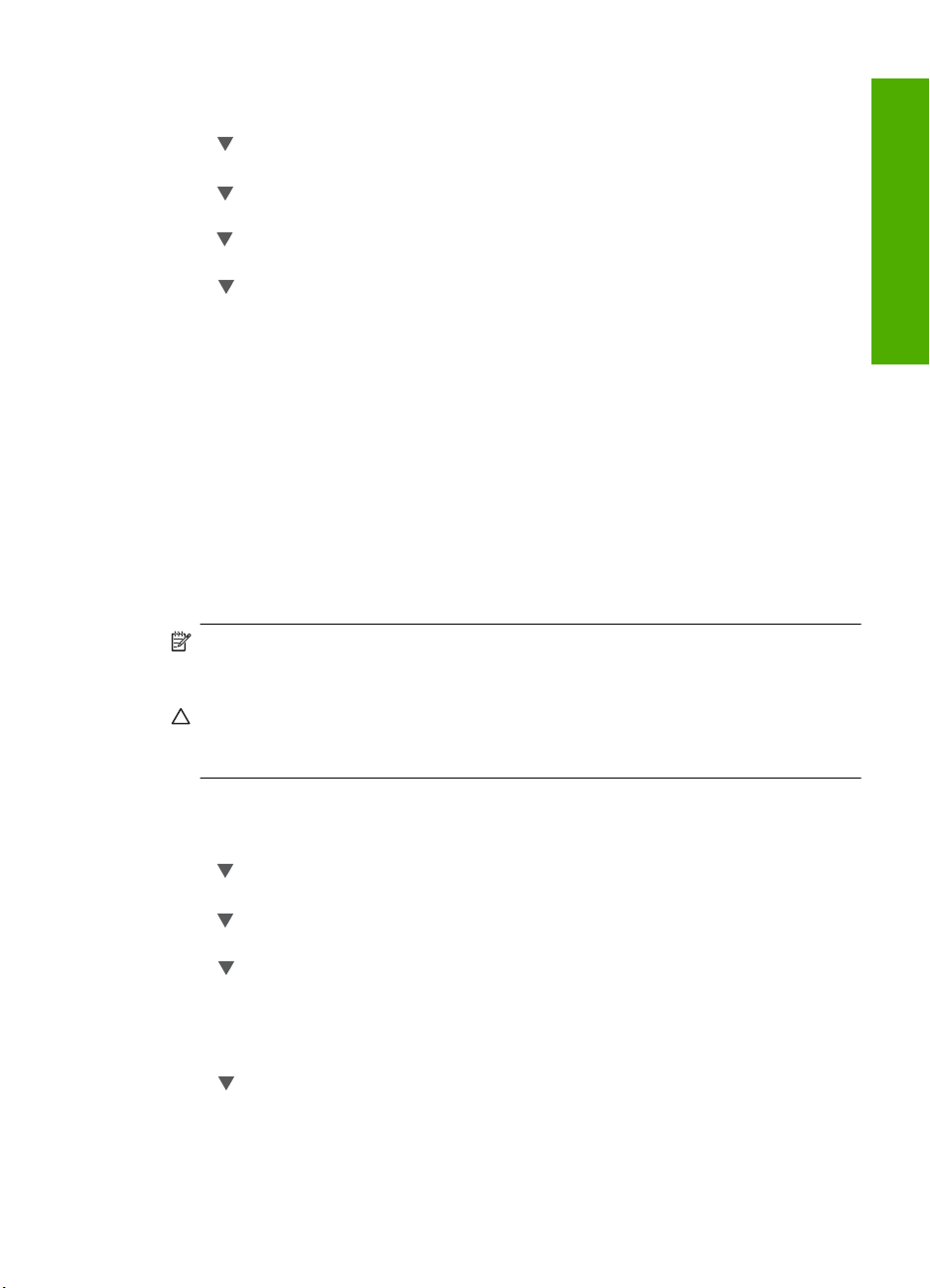
A kapcsolat sebességének beállítása
1. Nyomja meg a Beállítások gombot.
2. A
gombbal jelölje ki a Network (Hálózat) pontot, majd nyomja meg az OK gombot.
Megjelenik a Network Menu (Hálózat menü).
3. A
gombbal jelölje ki a Advanced Setup (További beállítások) pontot, majd nyomja
meg az OK gombot.
gombbal jelölje ki a Set Link Speed (Kapcs. seb. beállítása) pontot, majd nyomja
A
meg az OK gombot.
4. A
gomb megnyomásával jelölje ki a hálózati hardvernek megfelelő csatlakozási
sebességet, majd nyomja meg az OK gombot a beállítás megerősítésére.
• Automatic (Automatikus)
• 10-Full (10-Teljes)
• 10-Half (10-Fél)
• 100-Full (100-Teljes)
• 100-Half (100-Fél)
Az IP-beállítások módosítása
Az alapértelmezett IP-beállítási jellemző az Automatic (Automatikus), mely esetén az
IP-beállítások automatikusan történnek. Gyakorlott felhasználó szükség esetén kézzel is
módosíthatja az IP-címet, az alhálózati maszkot és az alapértelmezett átjárót. A
HP All-in-One készülék IP-címének és alhálózati maszkjának megtekintéséhez
nyomtassa ki a HP All-in-One készülék hálózati beállítási oldalát.
Megjegyzés Valamely IP-beállítás kézi megadása esetén már csatlakoztatva kell
lennie egy aktív hálózathoz, különben a beállítás érvényét veszti, amikor kilép a
menüből.
Vigyázat! Az IP-cím kézi beállítása során legyen óvatos. Ha érvénytelen IP-címet
ad meg, a telepítés során a hálózat komponensei nem tudnak majd kapcsolatot
létesíteni a HP All-in-One készülékkel.
Az üzembe helyezés befejezése
Az IP-beállítások módosítása
1. Nyomja meg a Beállítások gombot.
2. A
gombbal jelölje ki a Network (Hálózat) pontot, majd nyomja meg az OK gombot.
Megjelenik a Network Menu (Hálózat menü).
3. A
gombbal jelölje ki a Advanced Setup (További beállítások) pontot, majd nyomja
meg az OK gombot.
4. A
gombbal jelölje ki az IP Settings (IP beáll.) pontot, majd nyomja meg az OK
gombot.
Amennyiben a HP All-in-One készülék már csatlakozik egy vezetékes hálózathoz, a
rendszer megerősítést kér azzal kapcsolatban, hogy valóban meg kívánja változtatni
az IP-beállításokat. Nyomja meg a OK gombot.
5. A
gombbal jelölje ki a Manual (Kézi) pontot, majd nyomja meg az OK gombot.
Hálózati csatlakoztatás 25
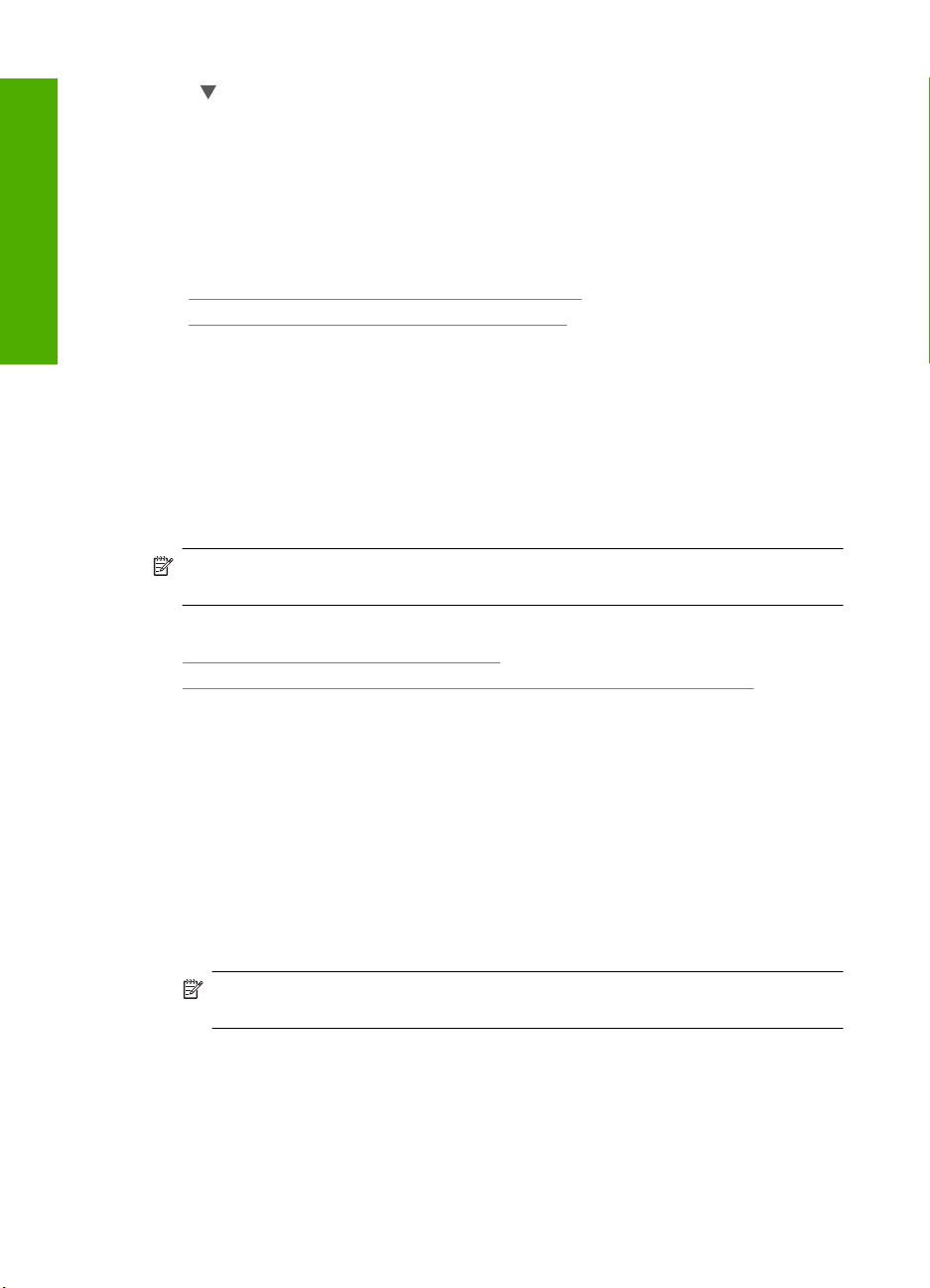
Az üzembe helyezés befejezése
4. fejezet
6. A gombbal jelölje ki a következő IP-beállítások egyikét, majd nyomja meg az OK
gombot.
• IP Address (IP-cím)
• Subnet Mask (Alhálózati maszk)
• Default Gateway (Alapértelmezett átjáró)
7. Vigye be a módosításokat, majd az OK gombbal hagyja jóvá a beállítást.
Kapcsolódó témakörök
Hálózati beállítások megjelenítése és nyomtatása,” 23. oldal
•„
A hálózatbeállítási oldal tételeinek magyarázata,” 27. oldal
•„
A beágyazott webkiszolgáló használata
Ha a számítógép hálózati HP All-in-One készülékhez csatlakozik, akkor megnyitható rajta
a HP All-in-One beágyazott webszervere. A beágyazott webszerver egy webes
felhasználói felület, amely a HP All-in-One vezérlőpanelén nem elérhető funkciókat is
tartalmaz. Ilyenek például a fejlett hálózatbiztonsági beállítások, vagy a Webscan,
melynek segítségével a HP All-in-One készülékről webböngésző program használatával
olvashat be fotókat. A beágyazott webkiszolgálóval ezenfelül ellenőrizhető az állapot,
módosíthatók a készülék beállításai és nyomtatókellékek is rendelhetők.
Megjegyzés A vezérlőpanelen nem elérhető hálózati beállítások módosításához a
beágyazott webszervert használhatja.
Ez a rész a következő témaköröket tárgyalja:
•
A beágyazott webkiszolgáló megnyitása
Hálózati beállítások módosítása a beágyazott webszerver használatával
•
A beágyazott webkiszolgáló megnyitása
A HP All-in-One beágyazott webszerverének eléréséhez használt számítógépnek
HP All-in-One eszközzel megegyező hálózaton kell lennie.
A beágyazott webszerver megnyitása
1. Nyomtassa ki a hálózatbeállítási oldalt, és keresse meg a HP All-in-One IPcímét.
2. A számítógépen a webböngésző Cím mezőjében adja meg a HP All-in-One IP-címét,
ahogy az a hálózatbeállítási oldalon szerepel. Például: http://192.168.1.101.
Megjelenik a beágyazott webkiszolgáló Információ oldala, melyen a HP All-in-One
adatai olvashatók.
Megjegyzés Ha proxykiszolgálót használ a böngészőben, akkor ezt tiltsa le a
beágyazott webkiszolgáló elérése érdekében.
3. Ha meg szeretné változtatni a beágyazott webszerver nyelvét, tegye a következőt:
a. Kattintson az Információ fülre.
b. Kattintson a Nyelv elemre a navigációs menüben.
c.A Nyelv listán kattintson a kívánt nyelvre.
d. Kattintson az Alkalmaz gombra.
4. Kattintson a Beállítások fülre az eszköz beállításainak eléréséhez.
26 A HP All-in-One üzembe helyezésének befejezése
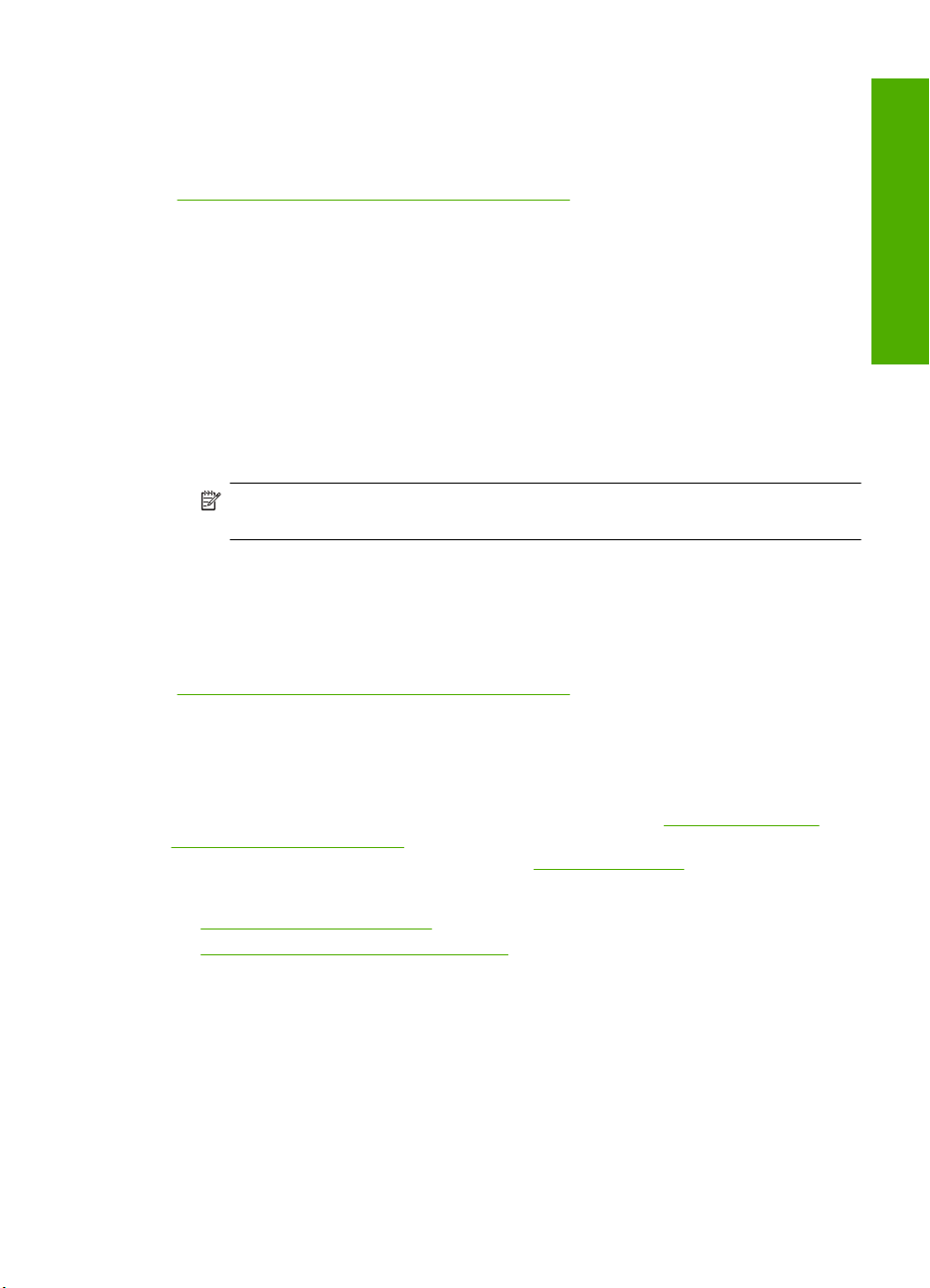
5. Hajtsa végre a kívánt módosításokat, majd kattintson az Alkalmaz gombra.
6. Zárja be a beágyazott webszervert.
Kapcsolódó témakörök
Hálózati beállítások megjelenítése és nyomtatása,” 23. oldal
„
Hálózati beállítások módosítása a beágyazott webszerver használatával
A beágyazott webszerver intuitív felületén könnyedén hozzáférhet a hálózati kapcsolat
paramétereihez.
Hálózati beállítások módosítása a beágyazott webszerver használatával
1. Nyomtassa ki a hálózati beállítások oldalt, és keresse meg a HP All-in-One IP-címét.
2. A számítógépen a webböngésző Cím mezőjében adja meg a HP All-in-One IP-címét,
ahogy az a hálózati beállítások oldalon szerepel. Például: http://192.168.1.101.
Megjelenik a beágyazott webkiszolgáló Információ oldala, melyen a HP All-in-One
adatai olvashatók.
Megjegyzés Ha proxykiszolgálót használ a böngészőben, akkor ezt tiltsa le a
beágyazott webkiszolgáló elérése érdekében.
3. Kattintson a Hálózatkezelés fülre.
4. Kattintson a Vezetékes (802.3) elemre a navigációs menüben.
5. Hajtsa végre a kívánt módosításokat, majd kattintson az Alkalmaz gombra.
Kapcsolódó témakörök
Hálózati beállítások megjelenítése és nyomtatása,” 23. oldal
„
A hálózatbeállítási oldal tételeinek magyarázata
A hálózatbeállítási oldal a HP All-in-One hálózati beállításait tartalmazza. Megtalálhatók
rajta az általános beállítások, valamint a 802.3 vezetékes (Ethernet-) beállítások.
Tudnivalók a hálózatbeállítási oldal nyomtatásának módjáról: „
Hálózati beállítások
megjelenítése és nyomtatása,” 23. oldal. Az itt használt kifejezésekről további
információkat a következő részben olvashat: „
Hálózati szószedet,” 30. oldal.
Ez a rész a következő témaköröket tárgyalja:
•
Általános hálózati beállítások
A vezetékes hálózat (802.3) beállításai
•
Az üzembe helyezés befejezése
Hálózati csatlakoztatás 27
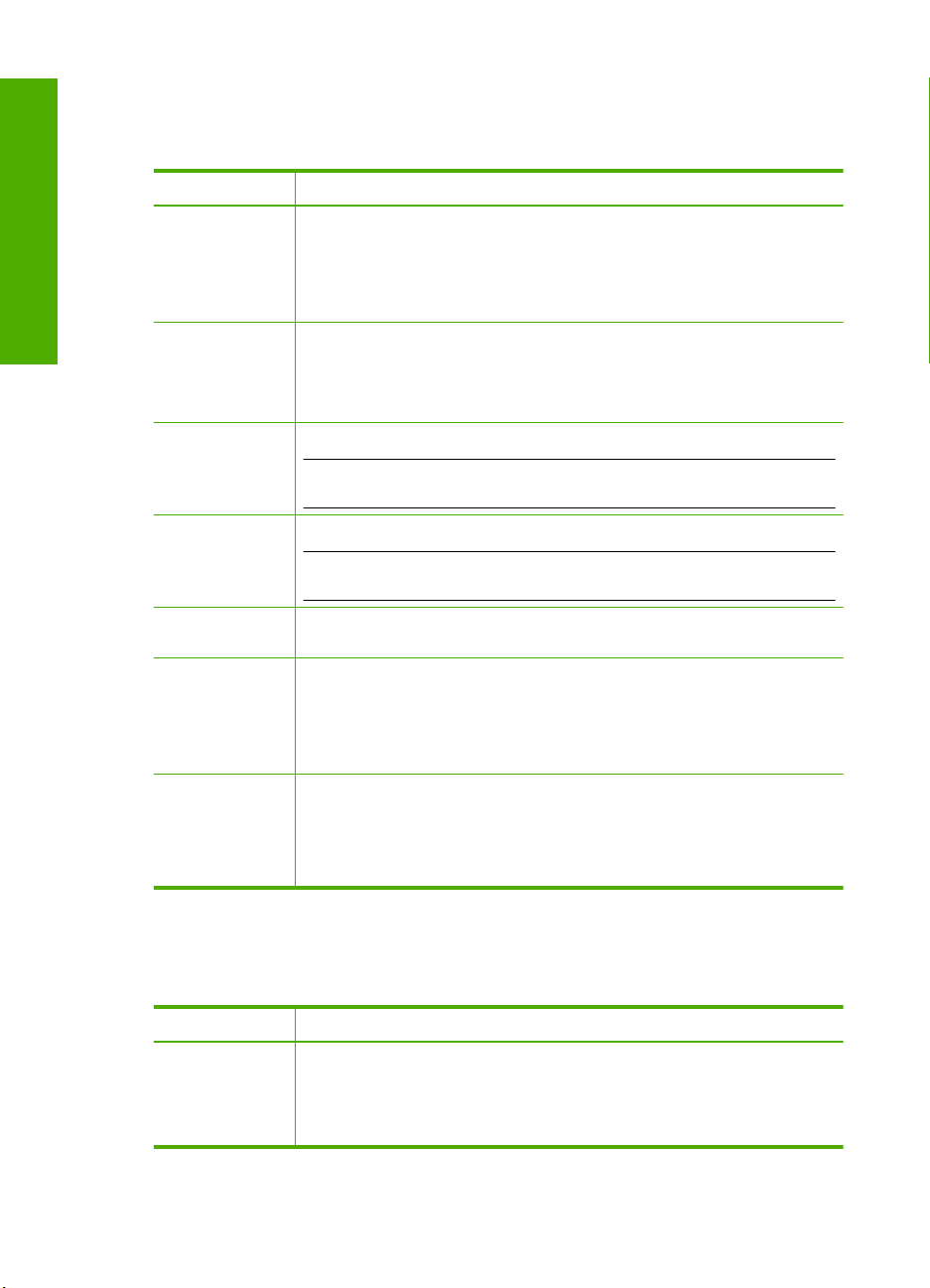
Az üzembe helyezés befejezése
4. fejezet
Általános hálózati beállítások
A következő táblázat bemutatja a hálózat-beállítási oldalon szereplő általános hálózati
beállításokat.
Paraméter Leírás
Hálózat állapota A HP All-in-One állapota:
Kész: A HP All-in-One készülék készen áll az adatok fogadására és
•
küldésére.
Offline: A HP All-in-One készülék jelenleg nincs csatlakoztatva a
•
hálózatra.
Aktív kapcs.
típusa
URL A beágyazott webkiszolgáló IP-címe.
A HP All-in-One hálózati üzemmódja:
Vezetékes: A HP All-in-One Ethernet-kábellel egy IEEE 802.3
•
hálózathoz csatlakozik.
Nincs: Nincs hálózati csatlakozás.
•
Megjegyzés Akkor lesz szüksége az URL ismeretére, ha a beágyazott
webkiszolgálóhoz próbál hozzáférni.
Firmwareváltozat
Gazdanév A telepítőprogrammal az eszközhöz rendelt TCP/IP-név. Alapértelmezés
Rendszergazda
jelszava
mDNS Néhány helyi és alkalmi hálózat nem használ központi DNS szervert. Ezek a
A belső hálózati komponens és az eszköz firmware-változatának kódja.
Megjegyzés A HP-támogatás hívásakor a problémától függően
előfordulhat, hogy ezt a firmware-változatkódot is meg kell adni.
szerint ez a „HP” betűkből és a MAC-cím utolsó hat számjegyéből áll.
A beágyazott webkiszolgáló rendszergazda-jelszavának állapota:
Beállítva: Van beállított jelszó. A beágyazott webkiszolgáló
•
paramétereinek módosításához meg kell adni a jelszót.
Nincs beáll.: Nincs beállított jelszó. A beágyazott webkiszolgáló
•
paramétereinek módosításához nem kell jelszót megadni.
DNS egy alternatíváját, az mDNS-t használják.
Az mDNS segítségével a számítógép megtalálja és használni tudja a helyi
hálózathoz csatlakozó bármelyik HP All-in-One készüléket. Ugyanígy együtt
tud működni a hálózatban megjelenő tetszőleges Ethernet-eszközökkel is.
A vezetékes hálózat (802.3) beállításai
A következő táblázat bemutatja a hálózatbeállítási oldalon szereplő 802.3 vezetékes
beállításokat.
Paraméter Leírás
Hardvercím
(MAC)
A HP All-in-One készüléket azonosító MAC- (adathordozóhozzáférésvezérlési) cím. Minden hálózati hardvereszköz - az útválasztók,
kapcsolók és egyéb ilyen eszközök is - rendelkezik ilyen, 12 számjegyből álló
azonosítószámmal. Nincs két olyan hardvereszköz, amelynek azonos a
MAC-címe.
28 A HP All-in-One üzembe helyezésének befejezése
